Из-за чего Facebook стал глобально недоступен. Технический ликбез / Хабр
Прим. перев.: в этой статье инженеры онлайн-сервиса Cloudflare весьма популярно объясняют, что именно (технически) произошло с недоступностью Facebook минувшим вечером (4-го октября 2021), а также затрагивают тему того, как этот сбой повлиял на более глобальные процессы в интернете.
«Разве Facebook может упасть?» — задумались мы на секунду…
Сегодня в 16:51 UTC (в 19:51 MSK — прим. перев.) у нас был открыт внутренний инцидент под названием «Facebook DNS lookup returning SERVFAIL» («DNS-поиск для Facebook возвращает SERVFAIL»). Мы решили, что это с нашим DNS-ресолвером 1.1.1.1 что-то не так. Однако к моменту размещения соответствующего обновления на публичной статус-странице стало ясно, что здесь что-то серьёзное.
Социальные сети уже разрывались от сообщений о том, что быстро подтвердили и наши инженеры: Facebook и связанные с ним сервисы WhatsApp и Instagram действительно упали. Их DNS-имена больше не ресолвились, а IP-адреса инфраструктуры были недоступны. Выглядело так, как будто кто-то буквально выдернул кабели разом во всех их дата-центрах, отключив от интернета.
Их DNS-имена больше не ресолвились, а IP-адреса инфраструктуры были недоступны. Выглядело так, как будто кто-то буквально выдернул кабели разом во всех их дата-центрах, отключив от интернета.
Как такое вообще возможно?
Встречайте BGP
BGP — это «протокол граничного шлюза» (Border Gateway Protocol). Это механизм для обмена информацией о маршрутизации между автономными системами (AS) в интернете. У больших роутеров, благодаря которым работает интернет, есть постоянно обновляемые списки возможных маршрутов, используемых для доставки каждого сетевого пакета до мест их назначения. Без BGP интернет-роутеры не знают, что делать, и интернет просто не будет работать.
Интернет — это буквально сеть из сетей, связанных между собой с помощью BGP. BGP позволяет одной сети (скажем, Facebook) объявлять о своём присутствии другим сетям, которые в конечном счёте формируют весь интернет. На момент написания этой статьи Facebook не сообщал о своём присутствии, поэтому интернет-провайдеры (ISP) и другие сети не могут найти сеть Facebook — она недоступна.
У индивидуальных сетей есть свой ASN — номер автономной системы
Например, ASN у Cloudflare — AS13335. Каждая ASN должна объявить интернету о своих prefix routes с помощью BGP. В ином случае никто не узнает, как к ней подключиться и где найти её.
В онлайн-центре обучения Cloudflare есть отличный обзор того, что такое BGP, ASN и как они работают.
В этой упрощённой схеме можно увидеть шесть автономных систем в интернете и два возможных маршрута, по которым один пакет может пройти от начала (Start) до конца (End). Самый быстрый маршрут — это AS1 → AS2 → AS3.
В 16:58 UTC мы заметили, что Facebook перестал анонсировать маршруты для своих DNS-префиксов. Это означало, что по меньшей мере DNS-серверы Facebook были недоступны. По этой причине DNS-ресолвер Cloudflare (уже упомянутый 1.1.1.1) не мог отвечать на запросы, требующие выдать IP-адрес для домена facebook.com или instagram.com.
route-views>show ip bgp 185.89.218.0/23 % Network not in table route-views> route-views>show ip bgp 129.134.30.0/23 % Network not in table route-views>
Хотя другие IP-адресы Facebook и имели маршруты в то же самое время, в них не было особого смысла, потому что DNS-службы Facebook и связанных сервисов были недоступны:
route-views>show ip bgp 129.134.30.0
BGP routing table entry for 129.134.0.0/17, version 1025798334
Paths: (24 available, best #14, table default)
Not advertised to any peer
Refresh Epoch 2
3303 6453 32934
217.
192.89.50 from 217.192.89.50 (138.187.128.158)
Origin IGP, localpref 100, valid, external
Community: 3303:1004 3303:1006 3303:3075 6453:3000 6453:3400 6453:3402
path 7FE1408ED9C8 RPKI State not found
rx pathid: 0, tx pathid: 0
Refresh Epoch 1
route-views>Мы следим за всеми обновлениями и анонсами в BGP, какие появляются в глобальной сети. Собираемые таким образом данные позволяют увидеть глобальные связи в интернете и понять, откуда и куда должен ходить весь трафик.
UPDATE-сообщение от BGP информирует роутер о любых изменениях, сделанных в префиксе, или о полном отзыве этого префикса. Проверяя базу данных BGP, основанную на временных рядах, мы можем точно увидеть количество обновлений, поступивших от Facebook’а. Обычно этот график довольно ровный: Facebook не будет постоянно делать большое количество изменений для своей сети.
Но около 15:40 UTC был замечен резкий всплеск изменений в маршрутах Facebook’а. Именно здесь и начались проблемы.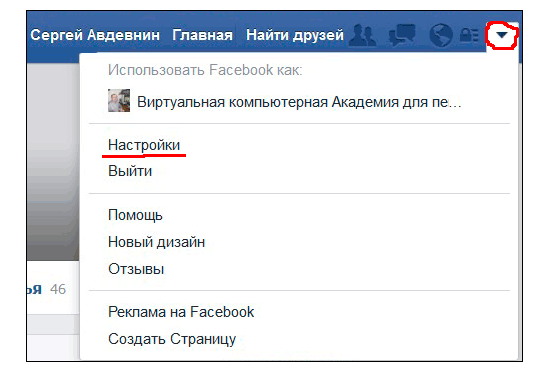
Ещё лучше будет видно, что же произошло, если разбить этот график на анонсы маршрутов и их отзывы. Маршруты были отозваны, DNS-серверы Facebook ушли в offline, а минутой позже возникла проблема: инженеры Cloudflare сидели и недоумевали, почему 1.1.1.1 не может получить IP для facebook.com, обеспокоенные каким-то сбоем в своих системах.
После отзыва этих маршрутов Facebook и его сайты были отключены от интернета.
DNS тоже в деле
Прямым последствием этого события стала невозможность для DNS-ресолверов со всего мира получать IP для связанных с проектами доменных имён:
➜ ~ dig @1.1.1.1 facebook.com ;; ->>HEADER<<- opcode: QUERY, status: SERVFAIL, id: 31322 ;facebook.com. IN A ➜ ~ dig @1.1.1.1 whatsapp.com ;; ->>HEADER<<- opcode: QUERY, status: SERVFAIL, id: 31322 ;whatsapp.com. IN A ➜ ~ dig @8.8.8.8 facebook.com ;; ->>HEADER<<- opcode: QUERY, status: SERVFAIL, id: 31322 ;facebook.com. IN A ➜ ~ dig @8.8.8.8 whatsapp.com ;; ->>HEADER<<- opcode: QUERY, status: SERVFAIL, id: 31322 ;whatsapp.com. IN A
Это происходит по той причине, что в DNS, как и во многих других системах в интернете, используется свой механизм маршрутизации. Когда кто-то набирает https://facebook.com в веб-браузере, DNS-ресолвер, ответственный за перевод доменного имени в реальный IP-адрес для фактического подключения, сначала проверяет, есть ли что-то в его кэше. Если кэш есть — он используется. Если кэша нет — производится попытка получить ответ от DNS-сервера, обычно расположенного где-то поблизости.
Если DNS-серверы недоступны или не могут дать ответ по какой-то другой причине, возвращается ответ SERVFAIL, а браузер показывает пользователю ошибку.
Опять же, в онлайн-центре обучения Cloudflare есть хорошее объяснение, как работает DNS.
Из-за того, что Facebook перестал анонсировать свои DNS prefix routes через BGP, наш и любой другой DNS-ресолвер не мог подключиться к DNS-серверам проекта.![]() Поэтому, 1.1.1.1, 8.8.8.8 и другие крупные публичные DNS-ресолверы начали выдавать (и кэшировать) ответы SERVFAIL.
Поэтому, 1.1.1.1, 8.8.8.8 и другие крупные публичные DNS-ресолверы начали выдавать (и кэшировать) ответы SERVFAIL.
Но это ещё не всё. Теперь в дело включается человеческий фактор и логика работы приложения, что в совокупности приводит к экспоненциальному эффекту. От пользователей обрушивается огромная волна дополнительного DNS-трафика.
Отчасти это происходит по той причине, что приложения не расценивают ошибку как подходящий пользователю ответ и начинают делать повторные запросы, причем иногда очень активно. А отчасти — потому что конечные пользователи тоже не воспринимают ошибку за правильный для них результат и начинают обновлять страницы, убивать/перезапускать свои приложения, порой тоже весьма активно.
Всё это привело к резкому росту трафика (по количеству запросов), что мы наблюдали на 1.1.1.1:
Из-за того, что Facebook и его сайты так популярны, мы получили 30-кратную нагрузку на DNS-ресолверы по всему миру, а это может вызывать задержки и таймауты для других платформ.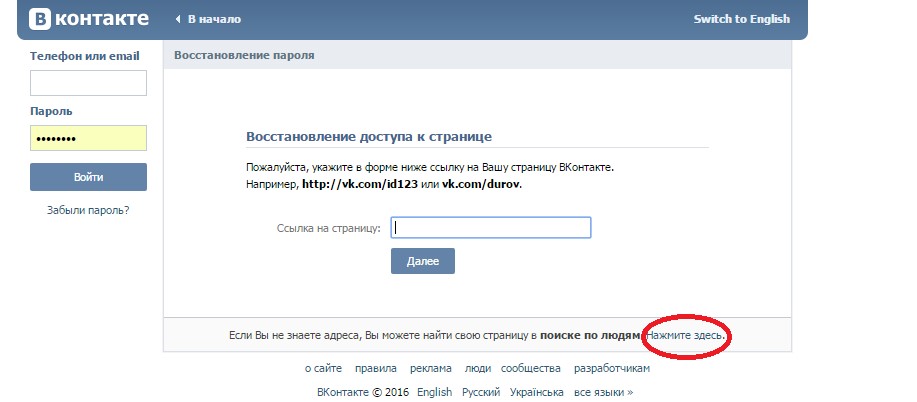
К счастью, 1.1.1.1 был создан как бесплатный, приватный, быстрый (убедиться в этом можно в DNSPerf) и масштабируемый сервис, так что мы продолжали обслуживать своих пользователей с минимальными проблемами.
Скорость ответов на подавляющую часть DNS-запросов оставалась в диапазоне менее 10 мс. В то же время небольшая часть перцентилей p95 и p99 показали повышенное время ответов — вероятно, из-за истекших TTL при обращении к DNS-серверам Facebook и вызванных таймаутов. 10-секундный таймаут для DNS — значение, которое пользуется популярностью среди инженеров.
Влияние на другие сервисы
Люди ищут альтернатив, хотят знать и обсуждать, что происходит. Когда Facebook упал, мы увидели растущее число DNS-запросов к Twitter, Signal и другим социальным сетям и платформам для обмена сообщениями.
Также недоступность проявилась в статистике по WARP-трафику от и к автономной сети Facebook’а (ASN 32934). Эта карта показывает, как трафик изменился в интервале с 15:45 UTC до 16:45 UTC по сравнению с тремя часами до этого в каждой стране.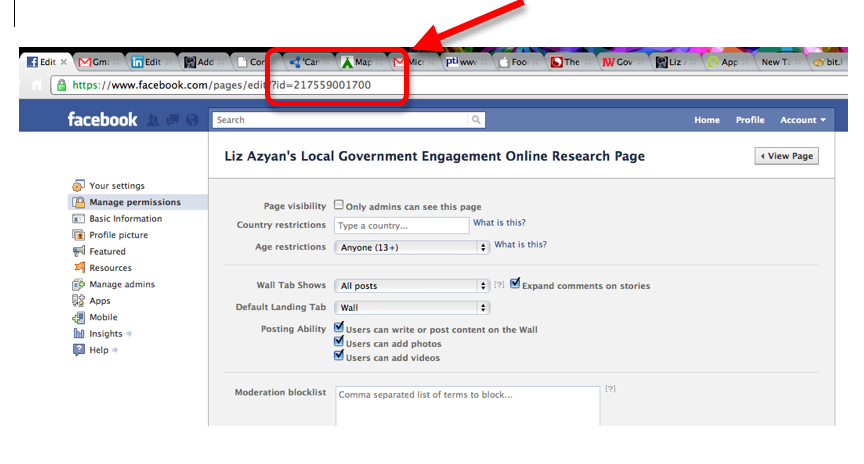 По всему миру WARP-трафик от и к сети Facebook практически исчез.
По всему миру WARP-трафик от и к сети Facebook практически исчез.
Интернет
Сегодняшние события служат мягким напоминанием о том, что интернет — это очень сложная и взаимозависимая система из миллионов систем и протоколов, взаимодействующих друг с другом. Доверие, стандартизация и кооперация между задействованными в нём организациями — ключ к его работоспособности для почти пяти миллиардов активных пользователей со всего мира.
Обновление
Около 21:00 UTC (полночь в MSK — прим. перев.) мы увидели новую BGP-активность в сети Facebook, пик которой пришёлся на 21:17 UTC:
График ниже показывает доступность DNS-имени ‘facebook.com’ на DNS-ресолвере 1.1.1.1. Она пропала около 15:50 UTC и вернулась в строй в 21:20 UTC:
Несомненно, сервисам Facebook, WhatsApp и Instagram ещё понадобится некоторое время, чтобы полностью вернуться в строй, но по состоянию на 21:28 UTC Facebook уже доступен в глобальном интернете, а его DNS снова функционирует.
Читайте также в нашем блоге:
«Post Mortem по масштабному сбою Amazon Kinesis в US-EAST-1 (25 ноября)»;
«Post Mortem по недоступности Quay.
 io»;
io»;«Junior, который в первый день работы удалил базу данных с production».
Фейсбук (Facebook) Моя страница — Facebook
На сегодняшний день большое количество людей уже не представляют своей жизни без Интернета. Большинство из как молодых людей, так и постарше, зарегистрированы в какой-нибудь из социальной сети.
В последние годы большой популярностью среди молодого поклонения пользуется официальный сайт фейсбук. Здесь можно не только общаться между собой, а еще исполнять много разнообразных функций.
Facebook Вход
Вход в социальную сеть Фейсбук
Заходим на сайт Facebook.com.Для того, чтобы активно пользоваться всеми сервисами данной социальной сети, вам необходимо будет зарегистрироваться и создать свой профиль на этом сайте.
Такой процесс совсем несложный и может занять у вас всего несколько минут.
Для того, чтобы иметь возможность быть активным пользователем соцсети, и сделать на Фейсбуке регистрацию, то вам необходимо будет придерживаться следующего алгоритма:
- Войдите на официальный сайт этой компании.
 После того, как вы его найдете в поисковой системе и пройдете по ссылке, перед вами откроется специальная форма для заполнения.
После того, как вы его найдете в поисковой системе и пройдете по ссылке, перед вами откроется специальная форма для заполнения. - На этой же странице укажите ваши основные данные, такие как Имя и Фамилию. Для подтверждения своих действий в данной системе вам придется указать свой номер телефона или же адрес электронной почты.
- Дальше придумайте пароль для постоянного входа в систему, укажите свою дату рождения и пол. Вам необходимо будет ознакомиться с Условиями пользования и Политикой использования данных. После этого выберите опцию «создать аккаунт».
- Дальше вам на почту или мобильный телефон придет подтверждения регистрации. При указании электронной почты на его адрес вы получите письмо с подтверждением регистрации, если же вписывали номер телефона, то, такую информацию вы получите в виде сообщения на свой активный номер.
- При завершении своих действий в процессе создания нового аккаунта, осуществив на Фейсбук вход на мою страницу, вам, как новому пользователю будет предложено найти и добавить своих друзей, загрузить главную фотографию, чтобы другие пользователи смогли вас узнавать и написать личную информацию о себе.

Как войти в Фейсбук и регистрироваться
После входа и регистрации вы станете обладателем своей страницы на данном сайте.
Входить на свою страницу в дальнейшем вы сможете несколькими способами. Вы сможете это сделать через одну из поисковых систем. Для того, чтобы можно было зайти на свою страницу и выполнять там основные операции, пройдите по одной из ссылок официального сайта.
Заходить на свой аккаунт есть возможность и с помощью мобильного приложение, которое можно быстро и совсем бесплатно скачать в Play Market или App Store. Данный способ будет очень удобным для тех, кто заходит в Интернет с мобильного телефона или же планшета. Для удобства, сразу же после его скачивания, нужно установить на главном экране, так вы сможете быстро воспроизводить вход на Фейсбук без длительных поисков.
Опции моей страницы
После того, как вы сделали на Фейсбук вход, вашему вниманию будет представлено много разнообразных функций. Переход на разные разделы вы сможете делать сразу же с главной страницы.
Как правильно настроить страницу Фейсбук
Управлять многими разделами, как и своим акаунтом, можно благодаря клавишам на верхней панели. В верхней её части вы сможете нажатием кнопок делать такие опции:
- «запросы на добавления в друзья». Выбрав данное предложение, вам будет предложено людей, которых вы можете знать. Алгоритм отбора состоит в том, что система предлагает тех пользователей сначала, у которых с вами есть общие друзья. Дальше, те, кто проживает с вами в одном регионе;
- дальше размещен значок месенджера. Если у вас будет новое сообщение, то тогда вы сможете увидеть здесь красную цифру «1». После прочтения сообщения такая цифра исчезает;
- на панели в фейсбуке моя страница, есть значок колокольчика, который здесь, как и в других социальных сетях обозначает уведомление. Здесь может быть информация о том, что кто-то прокомментировал ваше фото, написал вам что-то на стене, или же, отметил на совместной фотографии.
С другой стороны, на этой же панели размещены такие разделы, как «Главная», при нажатии на которую вы перейдете в ленту новостей. Дальше есть еще такие опции, как «Настройка конфиденциальности», «Поиск друзей». Благодаря этим разделам, вы сможете делать основные настройки своей страницы.
Дальше есть еще такие опции, как «Настройка конфиденциальности», «Поиск друзей». Благодаря этим разделам, вы сможете делать основные настройки своей страницы.
Главная фотография пользователя
Каждый из нас проходит процесс регистрация в фейсбук с определённой целью. Одни люди хотят общаться с другими пользователями, другие же, для того, чтобы выкладывать на общий обзор свои фотографии, а остальные – чтобы делиться важными событиями или информацией о себе. Но, несмотря на то, с какой целью вы зарегистрировались, несомненно, вы захотите, чтобы вас узнавали остальные пользователи.
Для того, чтобы ваши друзья могли видеть чья же данная страница, вы можете добавить главную фотографию на своей странице. Каждый гость который заходит на вашу страницу, сразу же обращает внимание на то, чье изображение размещено на аватаре.
Если вы размещаете какую-то информацию, или хотите поделиться понравившейся записями, то, другие пользователи смогут увидеть не только то, чем вы делитесь, но то, кто именно это делает, при таком действии, сразу же будет видна ваша фотография.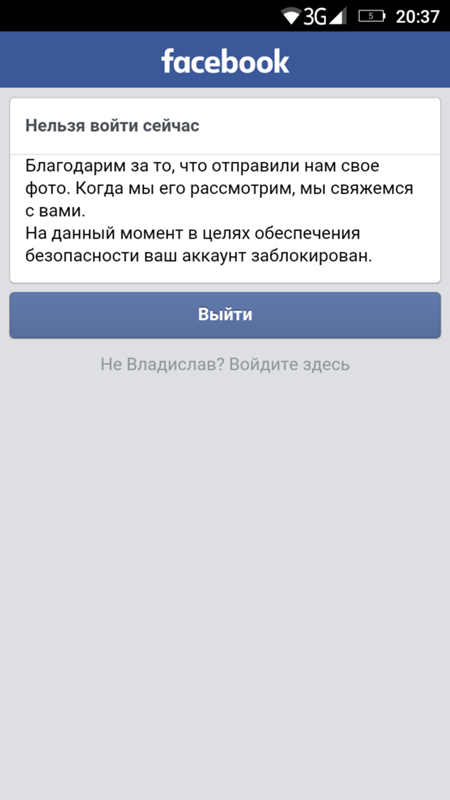
Некоторые люди вместо своего фото размещают какие-то картинки, или абстрактные изображение. Администрацией сайта делать это не рекомендуется, так, как ваши друзья хотят видеть, с кем они общаются, а не картинку природы, или животного вместо человека.
Для того, чтобы добавить свою фотографию на своей главной странице, вам необходимо в фейсбук войти, перейти на свою страницу и навести курсор на фотографии профиля. Сразу же появиться опция «возобновить основное изображение». Вы сможете выбрать фотографию как с тех, которые добавлены уже на сайт, так и с компьютера, те изображения, которые еще не были отправлены в Интернет.
Фотография при добавлении должна иметь размер 180 на 180 пикселей. После загрузки, система автоматически её уменьшает до размеров 160 на 160 пикселей.
Кроме этого, вы также сможете загрузить и фотографию обложки, которая будет видна только при входе на вашу страницу. При отображении ваших действий такое отображение не будет видно.
После добавления своего фото, вы сможете изменить миниатюру, а можете оставить изображение в исходном варианте.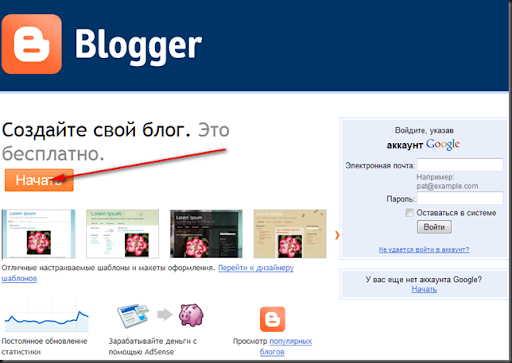
Основная информация о пользователе
Вы можете в данной социальной сети добавлять информацию о себе. Это могут быть данные о дате, месте рождения, месте учебы, номер школы, городе проживании и другую информацию.
Для того, чтобы другие пользователи смогли больше узнать о вас, вам придется заполнить данные о себе. Сделать это очень просто. Нужно в фейсбуке, на мою страницу, в социальной сети вход сделать с компьютера или планшета, телефона. Дальше, выбрать раздел «о себе». Здесь вы сможете вписать такие данные о себе:
- Осмотр. Здесь у вас есть возможность просмотреть свои личные данные, которые вы вписали. Это может быть свое семейное положение, место работы, и другая информация.
- Дальше идет категория «работа и образование». Сюда вы можете писать номер и название школы, где вы продолжали учебу после её окончания, названия и город учебного заведения, место работы и свои профессиональные навыки.
- Если вы меняли свое место проживания, то раздел «места, где вы проживали», будет актуальным для вас.
 Здесь вы имеете возможность вписать текущее место вашего проживания и добавить свой родной город.
Здесь вы имеете возможность вписать текущее место вашего проживания и добавить свой родной город. - Дальше размещен пункт, который самый длинный к заполнению, но, в то же время самый информативный, это – «контактная и основная информация». Сюда вы можете добавлять свои номера телефонов, адрес электронной почты, место проживания, ссылки на свои веб-сайты и другие социальные сети, в которых вы зарегистрированы. Также, в этом разделе у вас есть возможность добавлять основную информацию о себе. Она состоит из даты рождения, пола, своё хобби, язык, политические и религиозные взгляды на жизнь.
- Следующий раздел – это информация о родственниках и отношениях. Вы можете добавлять родных, которые также зарегистрированы в этой социальной сети. После добавления будет ссылка на страницу родственника, по которой можно будет быстро зайти на его страницу. Также здесь можете отобразить своё семейное положение.
- Еще один пункт – «подробности о вас». ЕС ли вы имеете какой-то псевдоним, или же другое имя, то другие пользователи смогут об этом узнать.
 Нужно просто в фейсбук на мою страницу войтии выбрать раздел информации о пользователе. Сюда же, у вас есть возможность добавить любимые цитаты или же свой какой-то девиз.
Нужно просто в фейсбук на мою страницу войтии выбрать раздел информации о пользователе. Сюда же, у вас есть возможность добавить любимые цитаты или же свой какой-то девиз. - Последний раздел в этом меню – это информация о жизненных событиях. Кроме даты рождения, вы, также можете сюда добавлять дату свадьбы и другие знаменательные для вас даты.
Фотографии
Многие пользователи после на фейсбук входа на свою страницу, любят просматривать свои фотографии. Вы можете их добавлять неопределённое количество. Также, вы имеете возможность просматривать и комментировать фото других пользователей. К каждому изображению у вас есть возможность добавлять описание, обозначать местонахождение и людей, которые присутствовали вместе с вами на фото.
Вы можете ставить «лайки» фотографиям других пользователей, можете выбирать, что снимок вам не нравиться, выбирать, что вы чувствуете в этот момент.
Для того чтобы загрузить свои фотографии, вам необходимо зайти на мою страницу в фейсбуке и перейти в раздел фото. Потом выбрать добавить фотографии или видео. Если изображений много, то, вы можете выбрать «добавить альбом» и назвать эту группу снимков одним именем.
Потом выбрать добавить фотографии или видео. Если изображений много, то, вы можете выбрать «добавить альбом» и назвать эту группу снимков одним именем.
Если навести курсором на фотографии, которая уже загруженная и отображается на вашей странице, то тогда вам будет предложено сделать с фото следующие действия:
- редактировать или удалить;
- поставить данное изображение на основное фото профиля;
- выбрать, что вам оно нравиться, или же наоборот, не нравится;
- комментировать.
Чтобы рассмотреть фотографию в полном размере, необходимо клацнуть на ней и тогда фото откроется для просмотра.
В меню раздела фотографий есть такие категории: фото, на которых были отмечены, фотографии, которые вы добавили и альбомы.
Любое из добавленных изображений вы сможете установить как на главное фото профиля, так и на фотографию обложки.
Категория друзей
Еще один не менее важный раздел – это список добавленных вами друзей. Так, при входе на фейсбук на главную мою страницу, вы сможете сразу же увидеть количество людей, которые стали вашими друзьями в этой социальной сети.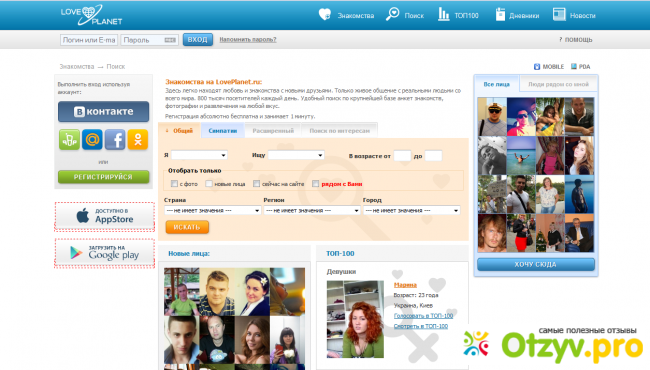
При нажатии раздела «Друзья», перед вами откроется список этих людей. Чтобы посмотреть всех, вам необходимо сделать прокрутку вниз. При наводке курсора на определенного друга, вы имеете возможность отключить получение оповещений от этого человека, добавить такого пользователя в определенный список, удалить из друзей и предложить ему людей, которых он может знать и с которому такому человеку интересно будет пообщаться.
Раздел друзей в фейсбуке, на официальном сайте, делиться на такие категории:
- все друзья – это те люди, которые были вами, добавлены в данный список;
- недавно добавленные друзья;
- люди, которые имеют новые публикации в fb;
- Дни рождения;
- ВНЗ, в которых учились, эти люди;
- школа;
- место проживания;
- те друзья, которые отслеживают все ваши действия на этом сайте.
При переходе на главную страницу, справа у вас будет отображаться список людей, которые сейчас также находятся онлайн и могут с вами общаться.
Другие опции блока контекстной навигации
Есть еще несколько интересных сервисов в данной социальной сети. Кроме уже описанных опций: мессенджера на фейсбук и уведомлений, есть еще некоторые возможности, которые вы сможете делать на своей странице.
- Настройка конфиденциальности. Это очень интересная опция, благодаря которой вы сможете определять категорию людей, которая сможет видеть все ваши записи, информацию о вас и добавленные фотографии. Вы можете выбрать, чтобы ваши публикации были доступны всем пользователям, только друзьям, определенным людям и только вам.
- Вы сможете увидеть здесь и «журнал активности». Благодаря данному сервису, вам будет показано, кому и когда вы ставили отметки «нравиться», или же «не нравиться» и писали комментарии.
- еще одна интересная опция – это быстрый доступ к группам, в которые вы были добавлены. Для того, чтобы воспользоваться данным сервисом, войдите в facebook, моя страница, дальше «главная» и слева перед вами будут перечислены все те группы, в которые вы вступали и быстрый доступ к ним.

Стена записей
Многие пользователи заходят на этот сайт специально только чтобы посмотреть ленту новостей. Для того, чтобы вы смогли поделиться своими важными событиями из жизни, или же, выставить понравившуюся публикацию, и существует стена записей.
Для того, чтобы добавить новость вам необходимо следовать такой схеме: на фейсбук войти, моя страница и вход на стену записей. Здесь, есть возможность писать, все то, чем вы хотите поделиться с другими людьми, добавлять видеозаписи, фотографии и даже выходить в прямой эфир. Об этом подключении все ваши друзья на facebook получат уведомление.
Ответы на часто задаваемые вопросы
Несмотря на то, что социальная сеть фб существует довольно давно, и все в ней очень упрощено, есть некоторые пользователи, которые задают часто некоторые вопросы. Люди хотят узнать ответы на такую информацию:
Если нет потребности в существовании странички на этом сайте, то как удалить страницу в фейсбук навсегда?
Если вы решили больше не заходить в эту социальную сеть и удалить все свои данные, то тогда вам необходимо зайти в настройки своего аккаунта и выбрать «общие», дальше «управление своей страницей».
Внизу будет информация об удалении своего акаунта. Если вы с ней ознакомились, то для подтверждения своих действий выберете «удалить страницу».
Что делать если забыли пароль входа на сайт?
Такой вопрос очень часто задают новые пользователи. Для того, чтобы восстановить свой пароль, вам необходимо выбрать опцию, при входе в систему «забыли пароль».
В открывшемся окне нужно будет ввести номер телефона или адрес электронной почты, который был указан при регистрации.
Как написать сообщение сразу нескольким людям?
Для того, чтобы ваш текст сообщения был отправлен сразу некоторым пользователям, вы после написания текста в месенджере, выберете всех тех, кому адресуете своё послание.
Как в Facebook отправить сообщение всем друзьям сразу?
Благодаря этому сервису информацию сможет получить сразу несколько человек.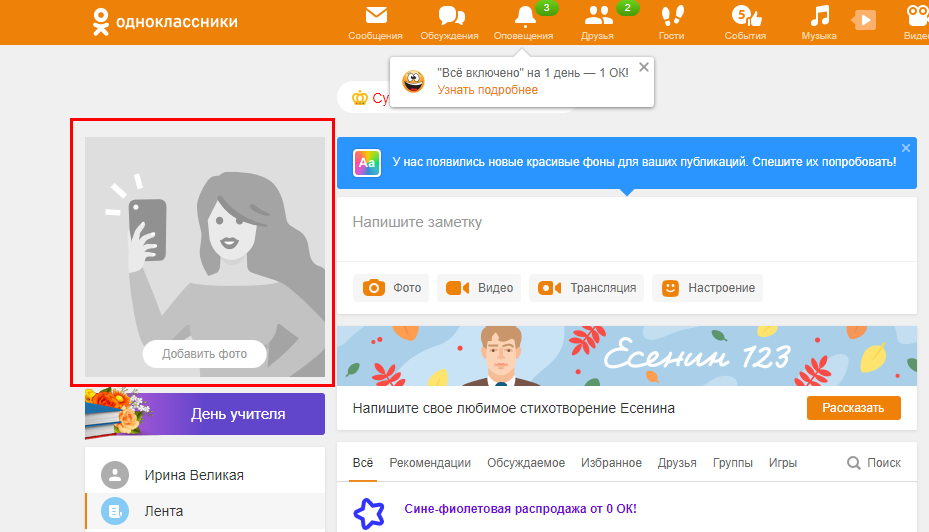
Как удалить профиль Facebook или временно деактивировать страничку — инструкция • AIN.UA
23 Января, 2021, 16:01
14089
Читать на UA
Редакця AIN.UA подготовила инструкцию о том, как полностью удалить аккаунт Фейсбук и все содержащиеся в нем данные. Или деактивировать на время.
Как это сделать на компьютере
Войдите в аккаунт. Это можно сделать двумя способами: нажав на свой аватар в левом вернем углу экрана или правом верхнем, развернув меню по нажатию на кнопку в виде перевернутого треугольника.
Далее по клику на иконку «…» откроется меню, в котором нужно выбрать «Настройки профиля и отметок».
Вы попадаете в настройки вашего Facebook-профиля. Перейдите во вкладку «Ваша информация в Facebook». Здесь вы можете для начала выгрузить всю вашу информацию из аккаунта (1) на всякий случай, а затем перейти к удалению (2).
Перед загрузкой своих данных Facebook предлагает выбрать, что именно вы хотите скачать: вообще все данные или только фото и видео, публикации, переписки и т.п. По умолчанию предлагается вариант загрузить все данные. Также можно задать желаемый уровень качества (по умолчанию предлагается High) и формат (HTML или JSON).
Нажимаем «Создать файл». Копия всех ваших данных начнет создаваться. Наберитесь терпения — это замет некоторое время.
Когда процесс будет окончен, Facebook уведомит вас об этом всплывающим сообщением. Скачать архив можно здесь же — во вкладке «Available Copies» (Доступные копии).
Вы также можете импортировать свои фото и видео в один из альтернативных сервисов. Эта возможность доступна во вкладке «Перенесите копию всех своих фотографий и видео».
Среди вариантов сервисов Dropbox, Google Photos и другие.
Когда ваши данные уже загружены и вы готовы удалить аккаунт, вернитесь во вкладку «Your Facebook Information» в настройках и перейдите в меню «Deactivation and Deletion» внизу страницы (2).
Здесь у вас всего два варианта: временно деактивировать аккаунт или удалить аккаунт фейсбук. Любопытно, что Facebook решили не переводить эту страницу на украинский.
В первом случае аккаунт будет заблокирован — пользователи не смогут просматривать ваши публикации, фото и видео. Ваше имя, информация и фотография профиля будут скрыты. При этом вы сможете продолжать пользоваться Messenger (деактивровать мессенджер нужно отдельно).
Деактивировать аккаунт можно, только введя пароль от него. После этого вы попадает на страницу деактивации. Вас попросят указать причину и принять во внимание, что страницы, которые вы администрируете, будут заблокированы вместе с вашим аккаунтом. Чтобы этого избежать, нужно назначить еще одного админа.
Если вы хотите продолжать получать уведомления от ваших контактов (отметки вас на их фото и постах, приглашения в группы и на события и т.п.), отметьте чекбокс «Email opt out». Уведомления будут приходить на вашу электронную почту.
Чтобы деактивировать аккаунт, нажмите на кнопку «Деактивировать» в нижнем левом углу.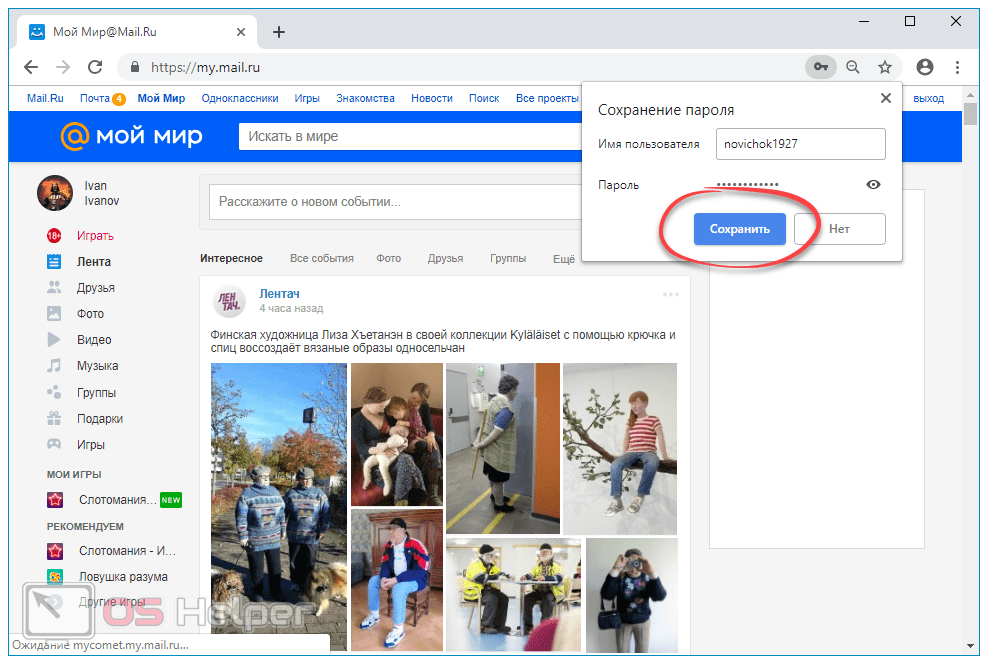 Всплывет окно, в котором вам предложат не делать глупостей, и вместо деактивации просто выйти из аккаунта.
Всплывет окно, в котором вам предложат не делать глупостей, и вместо деактивации просто выйти из аккаунта.
Нажимайте «закрыть», после чего вновь нажмите на кнопку «Деактивировать». Наконец, вас попросят подтвердить свое решение нажатием на кнопку «Деактивировать сейчас».
Вы можете затем восстановить аккаунт с помощью своего номера телефона и электронной почты. Все данные в нем будут сохранены.
Если ваше решение окончательно и вы намерены уйти из Facebook навсегда, ваш выбор — «Delete account». Затем нажмите на синюю кнопку «Continue to Account Deletion».
В следующем окне Facebook предупредит вас, что после удаления аккаунта вы больше не сможете пользоваться мессенджером, а все ваши переписки будут удалены. Вы также не сможете заходить в сторонние сервисы через Facebook Login, а аккаунты, привязанные к данному способу регистрации, будут вам недоступны.
В сообщении говорится, что как только процесс удаления аккаунта запущен, отменить его уже нельзя.
Все ваши данные будут также уничтожены. Реактивировать аккаунт будет невозможно.
Это не совсем так. Facebook хранит все данные аккаунта в течение 30 дней после инициации удаления на случай, если вы передумаете. Чтобы отменить удаление аккаунта уже после его инициации, достаточно просто залогиниться и нажать кнопку «Отменить удаление».
Более того, ваши данные будут храниться у соцсети еще минимум 90 дней с момента удаления. А копия данных — и по истечению этого срока. Эта копия нужна Facebook на случай судебных разбирательств или форс-мажоров, связанных с утечками и мошенничеством. Подробнее об этом можно почитать здесь.
Если вы настроены серьезно, просто завершите удаление и больше не заходите в аккаунт.
Удалить аккаунт фейсбук на смартфоне
Надеемся, не нужно напоминать, что простым удалением приложения не обойтись. Чтобы удалиться из Facebook с мобильного телефона, нужно также войти в аккаунт, перейти в свой профиль и нажать на кнопку с тремя точками.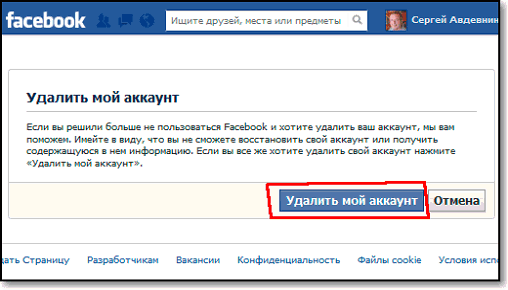
Откроется меню настроек. Выбираем вариант «Быстрые настройки конфиденциальности».
После этого нужно терпеливо проскролить вниз до раздела «Ваша информация на Facebook» и выбрать пункт меню «Удаление аккаунта и информации».
Здесь те же варианты: деактивация или удаление. Далее процесс практически ничем не отличается от описанного выше. Нажимаем на кнопку «Продолжить с удалением аккаунта», после чего социальная сеть, скорей всего, сообщит, что текущая сессия истекла и заставит перелогиниться. При этом вас отбросит на главную страницу с лентой новостей. Здесь уже становится понятно, что Facebook как может сопротивляется оттоку пользователей.
Не поленитесь перезайти в меню удаления с самого сначала. Далее нажимайте «Продолжить с удалением аккаунта» до победного конца, игнорируя все попытки Facebook запугать вас, что это безвозвратно и навсегда. После таких настойчивых увещеваний возникает чувство тревоги: как будто жизни за пределами Facebook не существует.
Завершить процесс можно будет, только введя свой пароль и подтвердив таким образом, что аккаунт ваш.
Не бойтесь, за этим шагом будет еще один. Здесь вы наконец узнаете, что «безвозвратное удаление Facebook» не такое уж и безвозвратное.
После нажатия на кнопку «Удалить аккаунт» вы попадете на главную страницу. Здесь вам напоминают, что у вас еще есть 30 дней на то, чтобы одуматься.
Для пользователей ваш аккаунт теперь выглядит так:
Для вас он выглядит так:
Если вам вдруг покажется, что вы что-то забыли и нужно ненадолго вернуться, достаточно просто залогиниться в свой аккаунт. Facebook тут же предложит вам все понять, простить и принять обратно. Чтобы на этот раз вы точно не ушли, в верху страницы на красном фоне вам покажут дату, когда камбэк уже будет невозможен.
Просто нажимайте «Выйти» и не принимайте близко к сердцу. На случай, если ваше интернет-присутствие на этом не заканчивается, почитайте другие наши инструкции о том, как удалиться из Instagram, Telegram и Twitter.
# персональные данные
Как сделать Facebook приватным в 2022 году
Поданный в Статьи, Руководства by TMLT Редакции в январе 14, 2022
ПОДАТЬ ЗАЯВКУ! 👉СТИПЕНДИИ В ВАШЕЙ ОБЛАСТИ ОБУЧЕНИЯ— Как сделать Facebook приватным —
Существуют действия, которые вы можете предпринять, чтобы сохранить свою активность в Facebook, и информацию о том, как сделать Facebook как можно более приватным, если вы беспокоитесь о конфиденциальности в Интернете. В этой статье вы узнаете, как сделать Facebook приватным на настольном компьютере или в мобильном приложении Facebook.
В этой статье вы узнаете, как сделать Facebook приватным на настольном компьютере или в мобильном приложении Facebook.
Когда дело доходит до сетевое общение, Facebook — это универсальный магазин. Мы можем играть в игры, публиковать посты в Instagram, присоединяться к группам сообщества с другими людьми, имеющими схожие интересы, и т. д.
Но сколько из того, что ты делаешь на Facebook вы делаете это с максимальной осмотрительностью? Даже если вы не делаете ничего постыдного или незаконного, не все хотят, чтобы каждый их шаг записывался в Интернете.
Хотя вы не можете контролировать, каким рекламодателям и другим сторонним фирмам Facebook продает вашу информацию, существуют способы сохранить вашу активность в Facebook и информацию профиля. приват от широкой публики и даже ваши друзья.
Защита вашей учетной записи займет всего несколько минут, и это может стоить вашего времени.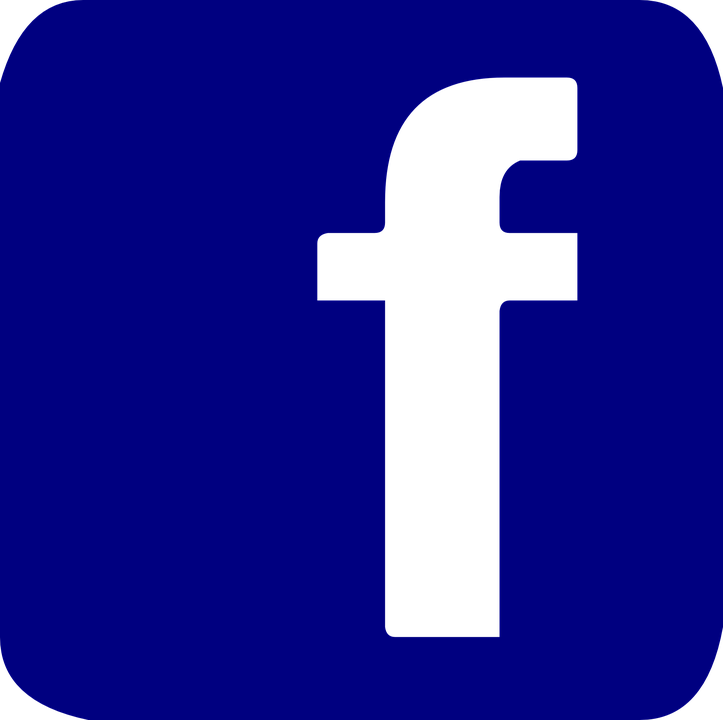 Вот все, что вам нужно знать об этом.
Вот все, что вам нужно знать об этом.
➣ Перейдите на Facebook.com и войдите в систему, используя адрес электронной почты и пароль, которые вы использовали для создания учетной записи.
➣ Перейдите к стрелке в правом верхнем углу угол экрана, который служит вашим главным экраном, и щелкните его, чтобы отобразить выпадающее меню вариантов.
➣ После прокрутки вниз нажмите «Настройки».
➣ Огромное количество пунктов меню появится на левая сторона вашего экрана. Нажмите «Конфиденциальность», которая должна быть четвертой опцией сверху, чтобы открыть вашу конфиденциальность. настройки на правой стороне экрана.
Зайдите в настройки Facebook и найдите раздел «Конфиденциальность».➣ Вы можете изменить настройки конфиденциальности для отдельных функций веб-сайта на Facebook. Это означает, что вы можете контролировать уровень конфиденциальности для различных аспектов сайта, например, как вас находят и с вами связываются на сайте, кто может просматривать ваши сообщения и даже кто может видеть ваши публикации в прошлом.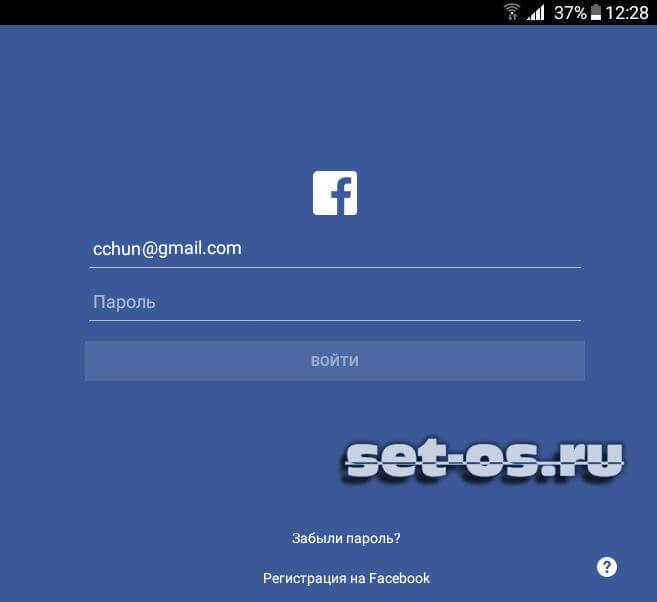
➣ Нажмите «Изменить» в крайнем правом углу каждого раздела, чтобы настроить определенный элемент конфиденциальности. Это расширит область и позволит вам контролировать, кто видит соответствующую информацию, если вообще кто-либо. Нажмите «Только я» в разделе «Кто должен это видеть?» чтобы другие не видели его.
Самый безопасный доступный параметр конфиденциальности — «Только я».
➣ Измените, кто может отмечать вас в сообщениях, кто может публиковать сообщения на вашей временной шкале и кто может делиться сообщениями, которые вы публикуете, на их собственных страницах, чтобы ваш Facebook оставался еще более приватным. Эти варианты находятся в разделе «Временная шкала и теги» в левой части страницы, прямо под параметром «Безопасность», и их можно изменить, как описано выше.
Как сделать учетную запись Facebook частной на мобильном устройстве➣ На вашем телефоне Home Screen, найдите и коснитесь значка приложения Facebook.![]()
➣ Чтобы открыть меню параметров, коснитесь трех составных горизонтальных линий в правом нижнем углу экрана и прокрутите вниз, пока не дойдете до области «Настройки и конфиденциальность».
➣ Чтобы настроить параметры конфиденциальности, перейдите в «Настройки и конфиденциальность», а затем «Ярлыки конфиденциальности», которые появятся под ним.
В раскрывающемся меню выберите «Ярлыки конфиденциальности».
➣ Под заголовком «Конфиденциальность» на экране «Ярлыки конфиденциальности» вы увидите ряд параметров. «Просмотреть дополнительные настройки конфиденциальности» — это нижний вариант. Это приведет вас к экрану, где вы сможете оценить и изменить существующие настройки.
➣ Нажмите на соответствующую опцию в разделе «Ваши действия», чтобы указать, кто может просматривать ваши действия, включая будущие публикации, предыдущие публикации, а также отдельных лиц, сайты и списки, на которые вы подписаны.
Измените свой вариант на «Только я» в раскрывающемся меню, чтобы сделать его полностью личным.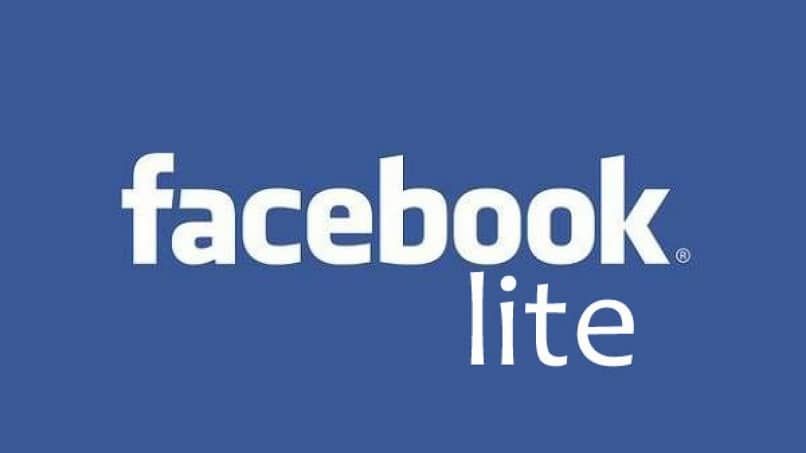
Измените параметры видимости на «Только я» для максимальной конфиденциальности.
➣ Чтобы обеспечить конфиденциальность вашей информации в Facebook, повторите шаг 5 для каждой настройки в разделе «Как люди могут найти вас и связаться с вами».
➣ В разделе «Управление своим профилем» на экране «Настройки конфиденциальности» вы также можете управлять своим профилем, чтобы указать день рождения, отношения и другие данные. личная информация частная.
Другие способы сделать Facebook приватнымОтслеживание ошеломляющих настроек конфиденциальности Facebook — это бесконечная задача, не в последнюю очередь потому, что параметры, доступные пользователям, постоянно меняются.
Люди имеют более детальный контроль над тем, где их публикации появляются в социальной сети, а также какие личные данные используются для отображения рекламы.
Однако эти новые альтернативы сделали сохранение конфиденциальности Facebook еще более сложной задачей.
Мы составили контрольный список из шести шагов, который поможет вам максимально обезопасить свою учетную запись Facebook.
Шаг 1: Взгляните на свой общедоступный профиль.Первый шаг — определить, какая часть вашей информации в Facebook видна посторонним. Для этого перейдите на страницу своего профиля и щелкните три точки рядом с фотографией на обложке в правом нижнем углу. В открывшемся раскрывающемся меню нажмите «Просмотреть как».
Это приведет вас к версии вашей страницы в Facebook, которая будет выглядеть так же для тех, кто с вами не дружит.
Незнакомцы всегда смогут увидеть определенную информацию, такую как ваше имя, текущее изображение профиля и обложку. Однако вы можете контролировать, кто видит определенные типы контента.
В этом режиме просмотра просмотрите страницу своего профиля, чтобы узнать, сколько ваших сообщений видят те, кто не является вашими друзьями.
Шаг 2. Определите, у кого есть доступ к вашим сообщениямНа шаге 1 вы можете обнаружить, что случайно делились сообщениями со всеми на Facebook. Когда вы создаете сообщение, Facebook позволяет вам легко выбрать, с какой аудиторией вы хотите им поделиться.
Когда вы создаете сообщение, Facebook позволяет вам легко выбрать, с какой аудиторией вы хотите им поделиться.
Поле слева от кнопки «Опубликовать» указывает, кто сможет видеть конкретный фрагмент материала.
Выберите аудиторию из раскрывающегося меню, щелкнув поле — наиболее популярными вариантами являются «Только я», «Друзья» и «Общедоступно» (включая всех пользователей Facebook и других пользователей).
Вы также можете создавать собственные списки или делиться сообщениями с людьми в вашем текущем городе. Это позволяет, например, делиться фотографиями ребенка только с членами семьи.
Аудитория, которую вы выбираете для определенного поста, станет в будущем по умолчанию. В результате, если вы сделаете одну «общедоступную» публикацию, Facebook по умолчанию сделает все ваши последующие публикации «общедоступными».
Если вы обнаружите, что случайно разместили слишком много общедоступных сообщений, Facebook включает функцию, которая позволяет вам сделать предыдущие публикации частными задним числом.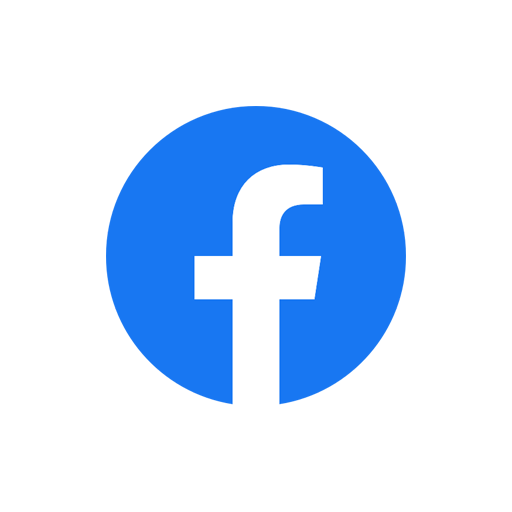
В раскрывающемся меню выберите «Настройки», щелкнув стрелку вниз в правом верхнем углу Facebook. Нажмите «Конфиденциальность» на левой панели экрана настроек, затем «Ограничить прошлые публикации» в разделе «Кто может видеть мои материалы?» раздел.
ЧИТАЙТЕ ТАКЖЕ !!!➣ Как удалить сообщения Instagram, чтобы защитить вашу конфиденциальность
➣ Переход с MSN Hotmail на Outlook
➣ Лучшие курсы по кибербезопасности
Шаг 3. Удалите навязчивые приложенияВы, вероятно, дали сотням приложений разрешение на доступ к вашим данным в Facebook на протяжении многих лет, чтобы быстро войти в систему или открыть список контактов.
Facebook отслеживает все эти приложения и теперь позволяет вам ограничивать, какие приложения имеют доступ к вашей информации.
Выберите «Приложения» на левой панели экрана настроек. Все ваши приложения, прошедшие проверку подлинности в Facebook, будут отображаться в виде сетки.
Щелкнув любое приложение, вы получите подробный список всех личных данных, которыми вы поделились с ним, от даты вашего рождения до изображений и вашего местоположения.
Вы можете прекратить совместное использование определенных точек данных или полностью отключить приложение от своей учетной записи Facebook. Вы также можете отключить возможность приложения отправлять вам оповещения Facebook.
Таким образом, вы больше не будете получать нежелательные уведомления, например, о зависимости вашей тети от Candy Crush.
Шаг 4. Сделайте так, чтобы вас было сложнее найтиВ 2013 году Facebook сделал все профили пользователей доступными для поиска, что упростило другим пользователям находить вас на платформе.
Пользователи по-прежнему могут отказаться от отображения своих профилей в результатах поиска в Google и других поисковых системах.
Выберите «Конфиденциальность» на левой панели экрана настроек, затем «Нет» на последний вопрос: «Хотите ли вы, чтобы поисковые системы за пределами Facebook ссылались на ваш профиль?»
Вы также можете выбрать, кто может отправлять вам приглашения в друзья или только друзьям друзей на одном экране.
Facebook отслеживает ваши шаблоны онлайн-серфинга и использует эту информацию, чтобы показывать вам более адаптированную рекламу.
Если вы думаете, что это неприятно, вы можете сказать корпорации, чтобы она прекратила свое существование. На левой панели меню настроек выберите «Реклама». Первый сегмент посвящен «онлайн-рекламе на основе интересов», как их называет Facebook.
Вы по-прежнему будете видеть такое же количество рекламы, если отключите этот параметр, но они не будут персонализированы для вашей истории просмотров, не связанных с Facebook. Тем не менее, все ваши действия в Facebook по-прежнему являются честной игрой для продажи индивидуализированной рекламы.
Прямо под этой опцией находится вариант отключения рекламы, связанной с вашими социальными действиями. Когда вы включите этот параметр, Facebook будет использовать ваши лайки и репосты для повышения привлекательности рекламы в новостных лентах других людей.
Если вам нравится страница Doritos, эта информация может появиться в ленте друга вместе с публикацией, спонсируемой Doritos, без вашего ведома. Если вы выберете «никто» в этом поле, Facebook не будет использовать ваши отметки «Нравится» для этой цели.
Шаг 6. Заблокируйте нежелательных пользователейВыберите опцию «Блокировка» на левой панели меню «Настройки», чтобы заблокировать определенных людей. Пользователи могут быть полностью заблокированы, что означает, что они не смогут получить доступ к вашему профилю или добавить вас в друзья.
Вы также можете запретить пользователям выполнять определенные действия, такие как отправка вам приглашений на мероприятия или игры в приложение (опять же, хорошо для тети, увлекающейся Candy Crush).
Как сделать ваши фотографии приватными на FacebookЕсть множество причин, по которым вы должны сделать свои изображения в Facebook приватными. Помимо проблем с конфиденциальностью, на сайте полно недобросовестных мошенников, стремящихся воспользоваться преимуществами других пользователей.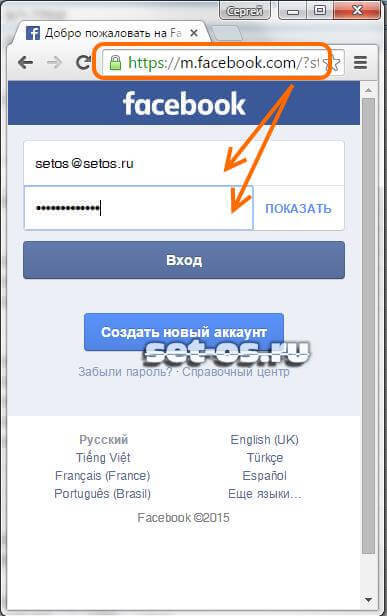
Чтобы решить эту проблему, Facebook предлагает настраиваемые параметры, которые позволяют ограничить круг лиц, которые могут видеть ваши изображения, или скрыть их от других.
Вы можете сделать часть приватной и доступной только для ваших друзей, или вы можете сделать ее полностью общедоступной и доступной для просмотра только вам.
Вот все, что вам нужно знать о том, как сделать изображения Facebook приватными.
Перейдите на вкладку «Фото» в своем профиле.Затем в разделе «Альбомы» найдите фотографии, которые вы хотите сохранить в тайне.
Щелкните три точки в правом верхнем углу соответствующего альбома.
Затем выберите «Изменить». Вы заметите раздел «Друзья» или «Общедоступный» с изображением двух человек. Чтобы изменить аудиторию вашего альбома, щелкните по нему.
Отсюда вы можете управлять доступом к альбому. Если вы хотите, чтобы этот альбом был личным и его могли видеть только вы, выберите «Только я».
Затем выберите «Сохранить» (для ПК) или «Готово» (в Интернете) (для мобильных устройств).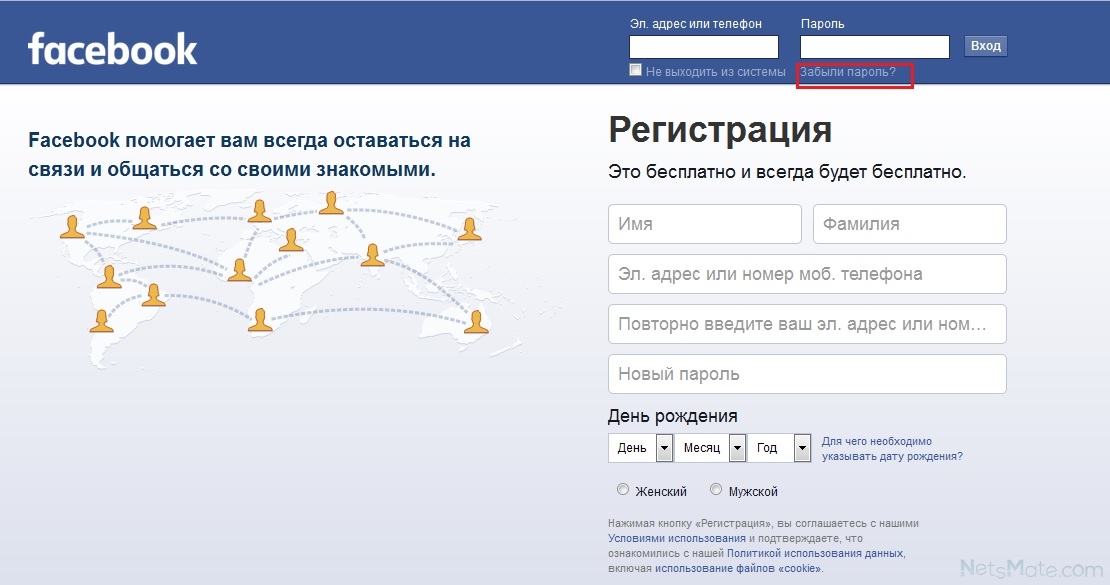
Если вы не хотите делать фотографии полностью конфиденциальными, но все же хотите поделиться ими с небольшой группой людей, выберите «Друзья», «Друзья, кроме» или «Определенные друзья» в параметрах аудитории.
Выберите «Показать списки» и выберите список, с которым вы хотите поделиться альбомом, если вы просто хотите показать его группе друзей из определенного списка.
Отдельные изображения на Facebook также можно сделать приватными, изменив их настройки конфиденциальности.
Помните, что вы можете изменять настройки конфиденциальности только определенных фотографий в определенных группах или альбомах, таких как «Фото со мной», «Загрузки», «Фотография профиля», «Фотография на обложке», «Фотографии на временной шкале» и «Фотографии для мобильных устройств».
Фотографии, размещенные группами вместе с другими и как часть альбома, будут соответствовать настройкам альбома.
Следуйте этим процедурам, чтобы сделать отдельную фотографию на Facebook.Чтобы получить доступ к своим фотографиям, перейдите в свой профиль и выберите вкладку «Фото». Затем выберите фотографию, которую хотите сделать приватной. В правом верхнем углу нажмите на три точки.
Затем выберите фотографию, которую хотите сделать приватной. В правом верхнем углу нажмите на три точки.
Измените настройки конфиденциальности публикации.
Измените параметр конфиденциальности на «Только я», чтобы сделать фотографию частной и удалить ее со своей шкалы времени.
Если вы не хотите полностью скрывать фотографию, а хотите сделать ее менее общедоступной, вы можете выбрать дополнительные параметры аудитории.
У кого есть доступ к моим фотографиям в Facebook? Как выполнить проверкуВы можете посетить свой общедоступный профиль на Facebook, чтобы дважды проверить конфиденциальность ваших изображений. Это профиль, который видят не ваши друзья.
Вы добьетесь этого, используя опцию Facebook «Просмотреть как». Он доступен как на веб-сайте Facebook, так и в приложении Facebook.
Лучший способ сделать вашу учетную запись Facebook приватнойЗайдите в свой профиль, чтобы активировать этот режим. Чтобы открыть раскрывающееся меню, выберите «Просмотреть как» из трех точек рядом с «Изменить профиль».
Это отобразит все ваши предыдущие публикации, которые видны людям за пределами вашего списка друзей Facebook и платформы.
В режиме «Просмотр как» вы не можете изменять настройки конфиденциальности, но можете записывать фотографии и даты, чтобы найти их позже.
Выйдите из режима «Просмотр как общедоступный», щелкнув миниатюру в правом верхнем углу экрана или щелкнув назад после того, как решите, какие фотографии вы хотите сделать частными.
СВЯЗАННЫЙ ПОИСК
➣ Стипендии Facebook для нигерийских студентов
➣ Портал входа в новую учетную запись Facebook и регистрации
➣ Моя учетная запись Facebook заблокирована. Что мне делать?
Как скрыть фотографии от общественности на Facebook в будущемНастройки конфиденциальности в следующий раз, когда вы отправите фотографию, будут такими же, как и в предыдущий раз, когда вы установили их для фотографии. Итак, если вы установите аудиторию для предыдущей фотографии на «Только я», это будет настройкой по умолчанию для следующей загружаемой вами фотографии.
Нажмите кнопку параметров аудитории, чтобы настроить параметры аудитории для фотографии, которую вы собираетесь загрузить. Он будет указан под вашим именем.
Отсюда вы можете изменить аудиторию публикации, затем нажмите Готово, чтобы вернуться к своему сообщению. Выберите Опубликовать, когда будете готовы поделиться фотографией.
Прежде чем загружать или размещать что-либо на Facebook, обязательно отметьте эту кнопку. Вы должны делать это только для того, чтобы случайно не поделиться фотографиями или информацией с людьми, которых нет на платформе или в списке ваших друзей.
Кроме того, регулярно проверяйте свой профиль в режиме «Просмотреть как», чтобы узнать, не поделились ли вы чем-нибудь с публикой случайно.
Регулярное выполнение этой проверки гарантирует, что вы поймаете любую из этих фотографий как можно скорее.
Имейте в виду, что чем дольше этими фотографиями будут публиковаться в социальных сетях, тем больше вероятность, что мошенники их достанут.
Умная практика кибергигиены — это просмотреть ваши учетные записи в социальных сетях и изменить настройки аудитории ваших изображений на частные.
Это защитит не только ваши данные, но и конфиденциальность ваших близких, которые могут отображаться на отправленных вами фотографиях.
Всегда помните, что существуют неэтичные хакеры и мошенники, которые ищут возможности для эксплуатации других.
Как сделать приватную фан-страницу в FacebookУ вас есть полный контроль над конфиденциальностью вашей фан-страницы, как и со страницей личного профиля. У вас есть возможность заблокировать отдельные сообщения на стене или всю страницу.
➣ Перейдите в учетную запись своей фан-страницы Facebook и войдите в систему. Щелкните раскрывающееся меню «Общедоступное» в окне обновления статуса, чтобы сделать свежие обновления статуса приватными.
➣ В правом верхнем углу веб-сайта щелкните вкладку «Учетная запись». В раскрывающемся меню выберите «Настройки конфиденциальности».
В раскрывающемся меню выберите «Настройки конфиденциальности».
➣ В разделе «Контроль конфиденциальности по умолчанию» выберите вариант «Друзья». Только ваши друзья смогут видеть сообщения, которые вы публикуете с помощью приложения для телефона, если вы сделаете это таким образом.
Нажмите «Пользовательский», если вы не хотите, чтобы ваши сообщения в приложении телефона были видны вашим друзьям. Выберите «Только я».
➣ Найдите раздел «Ограничить аудиторию для прошлых публикаций». В раскрывающемся меню выберите «Управление видимостью прошлых публикаций». В раскрывающемся меню выберите «Ограничить старые сообщения».
➣ Посмотрите на раздел «Как вы подключаетесь». Появится «Редактировать настройки». Все варианты должны быть установлены исключительно на «Друзья».
➣ Если вы не хотите, чтобы люди видели сообщения или фотографии, на которых вы отмечены, перейдите в раздел «Как работают теги».
Появится «Изменить настройки». Если вы хотите, чтобы ваши теги просматривали только друзья, выберите «Друзья» в раскрывающемся меню «Видимость профиля». Выберите «Пользовательский» в раскрывающемся меню, если вы не хотите, чтобы кто-либо видел ваши теги. Выберите «Только я».
Выберите «Пользовательский» в раскрывающемся меню, если вы не хотите, чтобы кто-либо видел ваши теги. Выберите «Только я».
➣ Найдите раздел «Приложения и веб-сайты». Появится «Редактировать настройки». Вы можете использовать этот раздел, чтобы сохранить в секрете использование вашего приложения, не дать друзьям интегрировать вашу информацию в приложения и скрыть вашу фан-страницу от поисковых систем.
Как перестать получать сообщения в Facebook от друзейОставайтесь на связи с коллегами и потребителями из списка друзей, используя личный кабинет Facebook. Лента.
На Facebook вы выбираете своих друзей, и вы можете добавить новых друзей или удалить существующих друзей в любой момент. Удаление кого-то из друзей удаляет его из списка вашего друга, и ваши обновления больше не отображаются в его ленте новостей.
Вы можете заблокировать пользователя Facebook, который вас раздражает или беспокоит. Заблокированные пользователи не могут просматривать вашу хронику, отправлять вам сообщения или начинать с вами чат.
Вы не сможете видеть его обновления или связываться с ним, потому что вы заблокированы.
Удаление из друзей в Facebook➣ Войдите в свою учетную запись Facebook, а затем перейдите в профиль своего друга.
➣ Наведите указатель мыши на кнопку «Друзья», затем выберите «Удалить из друзей» в раскрывающемся меню.
➣ Чтобы удалить кого-то из списка друзей, нажмите кнопку «Удалить из друзей».
➣ В правом верхнем углу своей страницы Facebook нажмите кнопку «Заблокировать» рядом с «Домой», затем выберите «Как я могу остановить кого-то от меня?» из раскрывающегося меню.
➣ В поле «Добавить имя или адрес электронной почты» введите имя или адрес электронной почты, затем нажмите «Заблокировать».
➣ В появившемся списке результатов выберите человека, которого хотите заблокировать. Только если вы введете имя, появится список результатов.
Как заблокировать запросы дружбы на FacebookНе позволяйте злому пользователю Facebook добавить вас в друзья.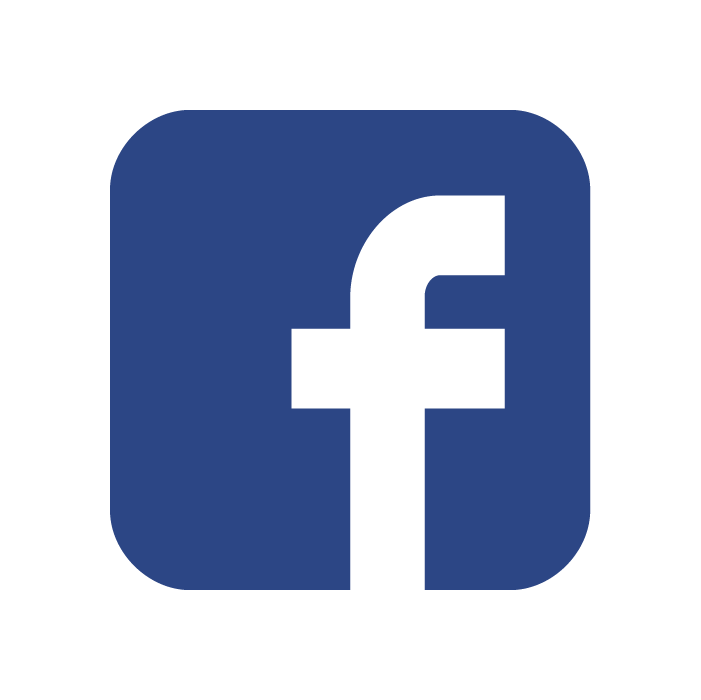
Полезным активом для каждого малого бизнеса является Facebook, веб-сайт социальной сети. На Facebook клиенты, сотрудники и клиенты могут отправлять вам личные запросы на добавление в друзья.
Они могут видеть все изменения вашего статуса, фотографии и полностью изучать ваш личный профиль Facebook, если вы подтвердите их как друзей. Любой человек, независимо от того, знаете вы его или нет, по умолчанию может отправить запрос в друзья на Facebook.
Измените настройки конфиденциальности Facebook, если вы получаете много запросов о дружбе от людей, которых вы не знаете. Хотя вы не можете полностью запретить запросы на добавление в друзья, вы можете запретить подавляющему большинству пользователей Facebook их отправлять.
➣ Рядом с «Домой» щелкните стрелку вниз в правом верхнем углу главной страницы Facebook.
➣ В раскрывающемся списке выберите «Настройки конфиденциальности».
➣ Рядом с «Как вы подключаетесь» нажмите «Изменить настройки».
➣ Рядом с «Кто может отправлять вам запросы о дружбе?» выберите «Друзья друзей». Вы не можете полностью ограничить запросы друзей на Facebook, но ограничение их друзьями друзей не позволяет большинству незнакомцев отправлять их.
➣ Чтобы сохранить изменения, нажмите «Готово».
Как скрыть учетную запись Facebook от широкой публикиПозволить публике видеть ваш личный статус в Facebook — не лучшая идея.
Facebook предлагает средства управления конфиденциальностью, чтобы помочь вам сохранить конфиденциальность информации о вашей учетной записи от остального мира.
Хотя вы можете скрыть большую часть своей личной информации, имейте в виду, что изображение вашего профиля и фотография на обложке всегда доступны для всеобщего просмотра.
Вы можете контролировать, будет ли ваш профиль отображаться в поисковых системах, а также указать, кто может отправлять вам запросы в друзья.
В общем, вам следует избегать публикации на Facebook чего-либо слишком личного, потому что все, что вы там разместите, будет видно публике.
Поделиться своей информацией с поисковыми системами на Facebook просто. Эта опция также делает ваш профиль общедоступным, что позволяет любому найти ваше имя.
Чтобы запретить поисковым системам сканировать ваш профиль, щелкните значок замка, перейдите в раздел «Дополнительные настройки» и снимите флажок «Разрешить поисковым системам ссылаться на вашу временную шкалу». Установите «Друзья» как единственный вариант в разделах «Кто может видеть мои материалы» и «Кто может связаться со мной».
ЧИТАЙТЕ ТАКЖЕ !!!
➣ Как привлечь внимание клиентов на Facebook
➣ Способы получения стабильного дохода от Facebook
➣ Как разместить вакансию на Facebook Marketplace
Варианты маркировкиВыберите параметр «Временная шкала и теги» на боковой панели на странице настроек учетной записи. Установите элементы управления конфиденциальностью на «Друзья» или «Только я» для каждой из доступных опций.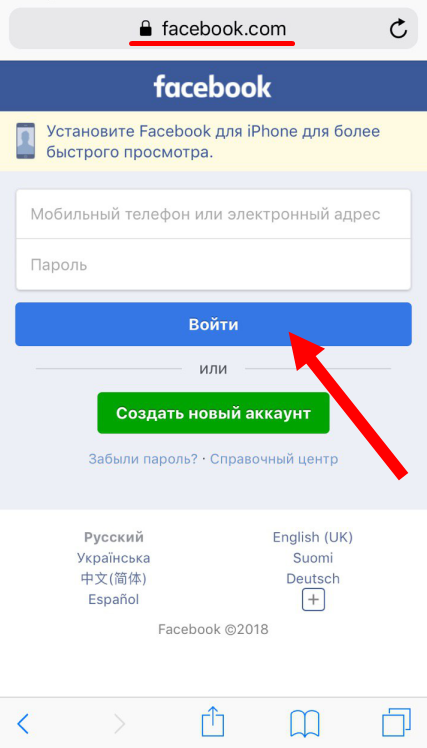
Если вы выберете «Только я» в качестве варианта «Кто может публиковать сообщения на моей шкале времени», ваши друзья не смогут публиковать сообщения на вашей шкале времени.
Установите для этого параметра значение «Друзья» или пользовательскую настройку, если вы хотите, чтобы только избранные люди могли публиковать сообщения на вашей временной шкале.
Как разблокировать чью-то учетную запись FacebookСкрыть друга в Facebook на ограниченный срок; вы можете показать их в любой момент.
Когда вы скрываете кого-то из списка друзей Facebook, его сообщения и обновления удаляются из ленты новостей вашей домашней страницы Facebook.
Если позже вы передумаете и захотите снова видеть обновления от вашего скрытого друга, знакомого или коллеги, вы можете сделать это, обновив настройки ленты новостей на своей домашней странице или странице хронологии вашего друга.
Facebook не сообщит вашему приятелю, когда вы его показываете или скрываете, так как вы Новости Настройки отображения фида являются частными.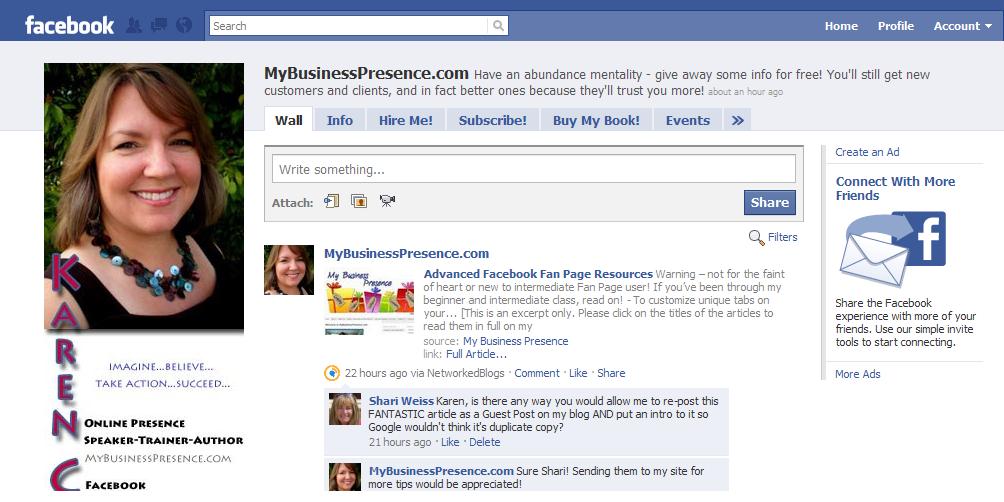
➣ Чтобы получить доступ к своей домашней странице Facebook, войдите в свою учетную запись.
➣ При наведении указателя мыши на кнопку «Лента новостей» на боковой панели появляется кнопка «Изменить» со значком пера.
➣ Чтобы открыть диалоговое окно «Редактировать настройки новостной ленты», нажмите кнопку «Редактировать», а затем «Редактировать настройки». В диалоговом окне Facebook перечисляет друзей, которых вы скрыли, рядом с полем «Скрыть сообщения от».
➣ Чтобы показать друга, нажмите кнопку «x» рядом с его или ее именем.
➣ Чтобы сохранить свои предпочтения, нажмите кнопку «Сохранить». Facebook немедленно покажет вашего друга, и вы снова сможете увидеть его сообщения и обновления в своей ленте новостей.
Настройки временной шкалы➣ Во время входа в Facebook перейдите на страницу хронологии вашего друга.
➣ Наведите указатель мыши на кнопку «Друзья» под обложкой временной шкалы.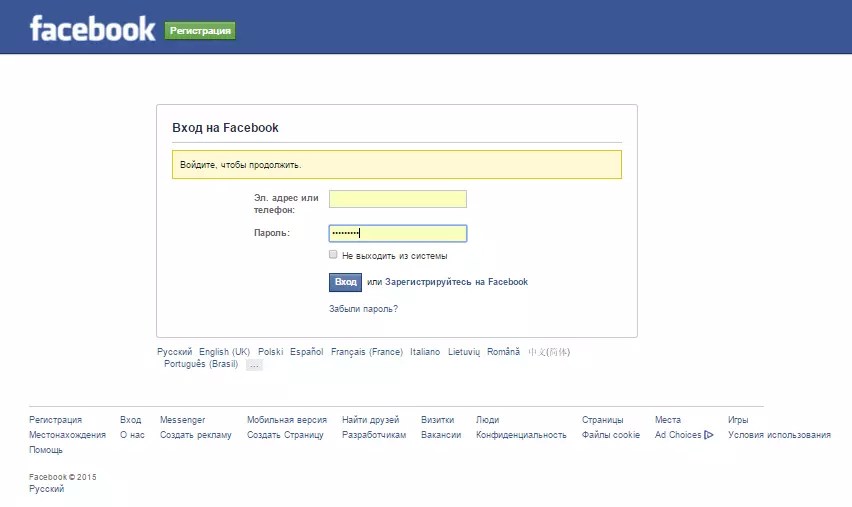
➣ В раскрывающемся списке выберите и включите параметр «Показывать в ленте новостей». Сообщения и обновления вашего друга теперь будут отображаться в вашей ленте новостей на Facebook.
Как запретить кому-то оставлять комментарий в FacebookЕсли у вас есть друзья, которым нравится делиться вашими материалами в Facebook, вы можете использовать инструмент конфиденциальности Facebook, чтобы заблокировать им это.
Вы можете делиться материалами на Facebook, которые доступны всем остальным в списке вашего друга, кроме тех, которые вы указали, путем выборочного запрета людям видеть ваши сообщения при добавлении материала.
➣ Перейдите на Facebook.com и войдите в свою учетную запись.
➣ Вверху экрана ленты новостей щелкните ссылку «Обновить статус».
➣ Нажмите «Пользовательский» в раскрывающемся списке «Друзья» в правом нижнем углу поля обновления статуса.
➣ В столбце «Скрыть от» введите имена друзей, от которых вы хотите скрыть обновление своего статуса или ссылку.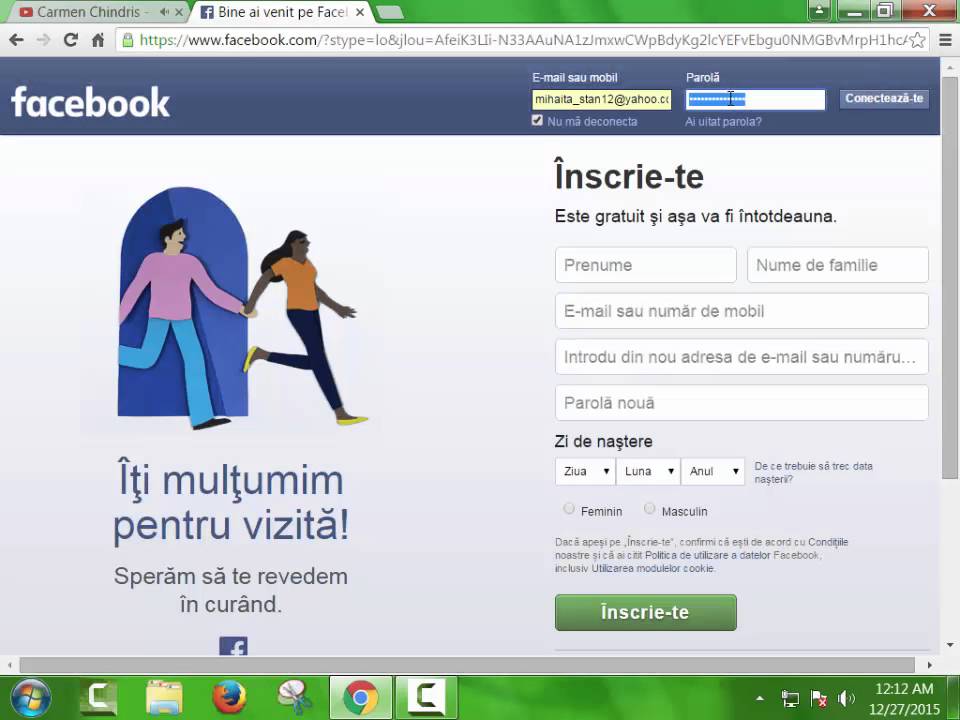 По завершении нажмите «Сохранить изменения».
По завершении нажмите «Сохранить изменения».
➣ Как обычно, введите обновление статуса или поделитесь информацией. Когда вы будете готовы опубликовать контент, нажмите «Опубликовать». Друзья из вашего списка «Скрыть от» не смогут видеть ваш материал и, следовательно, не смогут поделиться им с другими.
Как убрать себя со стены друга в Facebook, никого не блокируяСоциальные сети Facebook упрощают общение с друзьями и семьей по всему миру. Отправить запрос другим участникам списка ваших друзей так же просто, как нажать кнопку.
Вы можете удалить друга из своего списка по разным причинам. Когда вы блокируете другого пользователя, вы и этот человек становитесь невидимыми друг для друга, и вы не можете видеть временные рамки друг друга или искать друг друга.
Вместо этого вы можете «удалить из друзей» кого-то, что просто означает, что вы оба удалены из списка друзей друг друга.
➣ Зайдите в свою учетную запись Facebook и войдите в систему.
➣ Щелкните имя человека, которого вы хотите удалить из списка друзей, чтобы перейти на страницу этого человека.
➣ Наведите курсор на поле «Друзья» в верхней части профиля этого человека или сразу под обложкой временной шкалы, пока не появится меню.
➣ Сдвиньте вниз и выберите опцию «Удалить из друзей».
Отключение местоположений Facebook на iPod TouchВашим местоположением можно поделиться в социальных сетях Программы как Facebook, используя iPod Touch.
Facebook Place — это инструмент, который позволяет вам делиться своим текущим местоположением в Интернете с помощью iPod Touch.
Клиенты и клиенты будут проинформированы о деятельности вашей компании, например, когда вы посещаете конференцию или новый филиал, используя приложение.
Но ваш iPod Touch также проверит вашу учетную запись в частная сайты, которые вы посещаете самостоятельно. Поклонникам вашей фирмы не нужно знать, когда вы видите друга за городом или идете в клуб, поэтому выключите приложение, чтобы защитить свою конфиденциальность.
➣ На iPod Touch откройте приложение Facebook.
➣ В правом верхнем углу экрана коснитесь Аккаунт».
➣ В раскрывающемся меню выберите «Настройки конфиденциальности».
➣ В раскрывающемся меню выберите «Настроить настройки».
➣ В раскрывающемся меню выберите «Места, которые я отмечаю». Чтобы перейти на вкладку «Пользовательская конфиденциальность», нажмите «Настроить».
➣ В раскрывающемся списке выберите «Эти люди». Выберите «Только я». Следует выбрать «Сохранить настройку».
➣ Чтобы снять отметку с поля «Здесь и сейчас», коснитесь его.
➣ В раскрывающемся списке выберите «Друзья могут отмечать меня в местах». В раскрывающемся меню выберите «Отключено».
➣ Еще раз нажмите «Учетная запись» в правом верхнем углу экрана, затем «Настройки конфиденциальности».
➣ На панели «Приложения и веб-сайты» нажмите «Изменить настройки».
➣ Нажмите кнопку с надписью «Изменить настройки» рядом с «Информация, доступная через ваших друзей».
➣ Снимите флажок с поля «Места, которые я посетил».
Как изменить порядок ваших интересов в FacebookОдним из наиболее важных преимуществ Facebook является то, что он связывает пользователей с людьми, которые разделяют схожие интересы в музыке, телевидении, литературе, спорте и других областях.
Заполните описание в столбце «Избранное» и просмотрите страницы Facebook по этой теме, чтобы добавить интереса к своему профилю. На любой соответствующей странице, на которую вы хотите подписаться, нажмите кнопку «Нравится».
После подключения обновления статуса появляются на странице и в вашей ленте новостей, чтобы вы всегда были в курсе.
Ваши интересы видны друзьям, которые просматривают вашу хронологию по умолчанию, поэтому, если вам стыдно, что ваши интересы в «Классической литературе» и «изысканном ужине» были вытеснены «планками» и «пивным понгом», вы можете перетасовать элементы. в панели избранного.
в панели избранного.
➣ Чтобы получить доступ к своей временной шкале, нажмите на свой профиль в верхнем левом углу главной страницы Facebook.
➣ Чтобы перейти на страницу «Избранное», нажмите значок «Нравится» на правая сторона экрана под фото обложки.
➣ На панели «Избранное» нажмите кнопку «Изменить».
➣ Вы можете переставить любую область интересов, прокрутив ее.
➣ Чтобы изменить порядок эскизов в области интересов, щелкните и перетащите их.
➣ Когда вы закончите упорядочивать свои интересы, нажмите кнопку «Сохранить изменения».
Включить звук в вашей учетной записи FacebookВы можете обожать свою семью и друзей, но это не гарантирует, что вам всегда будет нравиться их слушать.
Хотя вы не можете нажать «Без звука» в реальной жизни, вы можете скрыть обновления от определенных людей на Facebook, не удаляя их полностью из списка друзей.
Если вы передумаете отказываться от подписки на обновления друга, вы можете удалить его из своего списка скрытых друзей, и его сообщения снова появятся в вашей ленте новостей.
➣ Когда вы наводите указатель мыши на «Ленту новостей» в левой части главной страницы Facebook, появляется значок карандаша. В меню выберите «Изменить настройки».
➣ Чтобы «включить звук» человека, нажмите «X» рядом с его или ее именем.
➣ Чтобы сохранить изменения, нажмите «Сохранить».
Как получить уведомление Когда кто-то пишет в FacebookВсе сообщения ваших знакомых обновляются в вашей ленте новостей Facebook. У каждого сообщения есть шанс появиться там, но в ленте приоритет отдается сообщениям от людей, с которыми вы часто общаетесь.
Добавьте определенные контакты в список близких друзей, если вы хотите получать уведомления, когда они публикуют сообщения, особенно если они не активны в вашей ленте.
Например, вы можете использовать этот метод для отслеживания онлайн-активности потенциальных клиентов, чтобы узнать о них больше. Их сообщения появляются в вашей ленте новостей, а Facebook отправляет вам индивидуальные уведомления о них.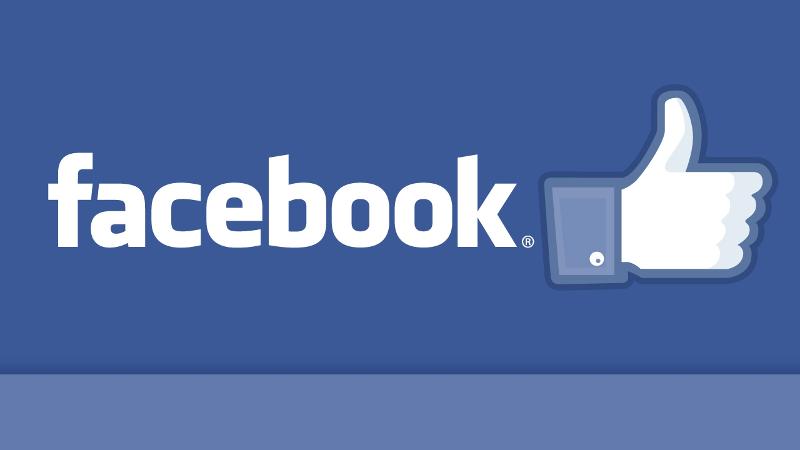
➣ Щелкните ссылку «Друзья» на боковой панели главной страницы Facebook, чтобы открыть список «Друзья». страница.
➣ В раскрывающемся меню выберите «Закрыть друзей».
➣ Чтобы открыть раскрывающееся меню, нажмите «Управление списком», затем «Редактировать список».
➣ В строке поиска диалогового окна введите имя контакта. В результатах поиска щелкните имя. Кроме того, вы можете выбрать контакт из сети друзей вашей компании.
➣ Чтобы закрыть диалоговое окно, нажмите «Сохранить». 7. Чтобы получить доступ к раскрывающемуся меню, нажмите кнопку «Уведомления».
➣ Чтобы видеть только обновления Facebook, нажмите «Вкл.».
➣ Фейсбук». Выберите «На Facebook и по электронной почте», чтобы получать обновления на адрес электронной почты вашей компании, а также просматривать их на Facebook.
Часто задаваемый вопросВопрос: Как я могу защитить свой профиль Facebook?Вопрос: Как опубликовать на Facebook, чтобы друзья не увидели это?➣ Запустите Facebook на своем устройстве.

➣ Перейдите в свой профиль и нажмите на опцию «Еще» под фотографией вашего профиля.
➣ Теперь нажмите на опцию «Блокировать профиль» из списка доступных опций.
➣ Теперь нажмите «Заблокировать свой профиль» для подтверждения.
Вопрос: Почему я вижу сообщения от не друзей?При вводе обновления статуса просто нажмите кнопку слева от синей кнопки «Опубликовать». Вы можете использовать «настраиваемую» опцию, чтобы заблокировать доступ определенных людей к публикации, как и на странице настроек конфиденциальности.
Вопрос: Как сделать свой профиль Facebook общедоступным?Новый «Почему я вижу этот пост?» функция в ленте новостей объясняет, почему вы видите именно этот пост.
Это может быть основано на множестве факторов, в том числе на ярлыках для таких функций, как «Увидеть первым», «Отменить подписку», «Настройки новостной ленты» и «Ярлыки конфиденциальности», которые помогут вам настроить новостную ленту.
Вопрос: Могут ли посторонние люди видеть мою историю на Facebook?Выберите «Кто может выполнять поиск в вашем профиле по имени или контактной информации?» из раскрывающегося меню.
Чтобы ограничить круг лиц, которые могут видеть ваш профиль Facebook, перейдите в раскрывающееся меню и выберите «Друзья друзей» или «Друзья.
Это предотвращает появление вашего профиля в общедоступных поисковых запросах на Facebook или в поисковых системах, таких как Google.
Любой, кто последует за вами, сможет увидеть вашу историю, но только ваши друзья смогут ответить.
Только ваши друзья из Facebook смогут увидеть вашу историю в Facebook и Messenger. Ваши контакты в Messenger не будут обращать внимания на вашу историю.
В заключение, facebook — фантастический инструмент, который объединил миллиарды людей по всему миру.Сделать свой Facebook приватным и делиться им только с друзьями предпочтительнее, чем делиться с широкой публикой.
Для этого просто измените свои настройки, и процесс будет таким же простым. Если вы когда-нибудь захотите удалить свою учетную запись Facebook, имейте в виду, что вы все равно можете видеть информацию без нее.
Пожалуйста, поделитесь этой статьей с друзьями, которые могут найти ее полезной, и оставьте комментарий в разделе комментариев, если мы что-то пропустили.
CSN Team.
ПОДАТЬ ЗАЯВКУ! 👉СТИПЕНДИИ В ВАШЕЙ ОБЛАСТИ ОБУЧЕНИЯ
Не упустите эти возможности! Введите свои данные ниже!
Ваше имя
Ваш адрес электронной почты
=> ПОСЛЕДУЮЩИЕ США НА INSTAGRAM | FACEBOOK & TWITTER ДЛЯ ПОСЛЕДНЕГО ОБНОВЛЕНИЯ
Теги: как сделать аккаунт facebook приватным, как сделать бизнес-страницу в фейсбуке приватной как сделать приват в фейсбуке 2021, как сделать группу в фейсбуке приватной, как сделать страницу facebook приватной, как сделать приватное мероприятие на фейсбуке, как сделать аккаунт на фейсбуке приватным, как сделать все фотографии в facebook приватными, как сделать все сообщения на фейсбуке приватными, как сделать обложку приватной на фейсбуке, как сделать все приватным на фейсбуке, как сделать аккаунт facebook приватным, как сделать бизнес-страницу facebook частной, как сделать facebook полностью приватным, как сделать facebook полностью закрытым для не друзей, как сделать фотографию обложки facebook приватной, как сделать друзей в фейсбуке приватными, как сделать мессенджер facebook приватным, как сделать страницу facebook приватной, как сделать фотографии в facebook приватными, как сделать фотографии в фейсбуке приватными, как сделать фейсбук приватным, как сделать facebook приватным на iphone, как сделать фотографию профиля facebook приватной, как сделать профиль в фейсбуке приватным, как сделать избранные фотографии на фейсбуке приватными, как сделать список друзей приватным на фейсбуке, как сделать друзей приватными на фейсбуке, как сделать лайки приватными на фейсбуке, как сделать мою учетную запись facebook приватной, как сделать мой фейсбук приватным, как сделать мой профиль в фейсбуке приватным, как сделать список моих друзей приватным на фейсбуке, как сделать мою страницу приватной на фейсбуке, как сделать фотографии приватными на фейсбуке, как сделать фотографии приватными на фейсбуке 2018, как сделать фотографии приватными на фейсбуке, как сделать фотографию профиля приватной на фейсбуке, как сделать свой аккаунт на фейсбуке приватным, как сделать свой день рождения приватным на фейсбуке, как сделать вашу учетную запись facebook приватной, как сделать ваших друзей в фейсбуке приватными, как сделать вашу страницу facebook приватной, как сделать ваш фейсбук приватным, как сделать ваш facebook приватным 2020, как сделать свой профиль в фейсбуке приватным, как сделать список друзей приватным на фейсбуке, как сделать вашу страницу приватной на фейсбуке, как сделать фото профиля приватным на фейсбуке, как сделать свой профиль приватным на фейсбуке
Как успешно пройти модерацию в Facebook и Instagram
При запуске таргетированной рекламы в Facebook или в Instagram вы столкнетесь с модерацией.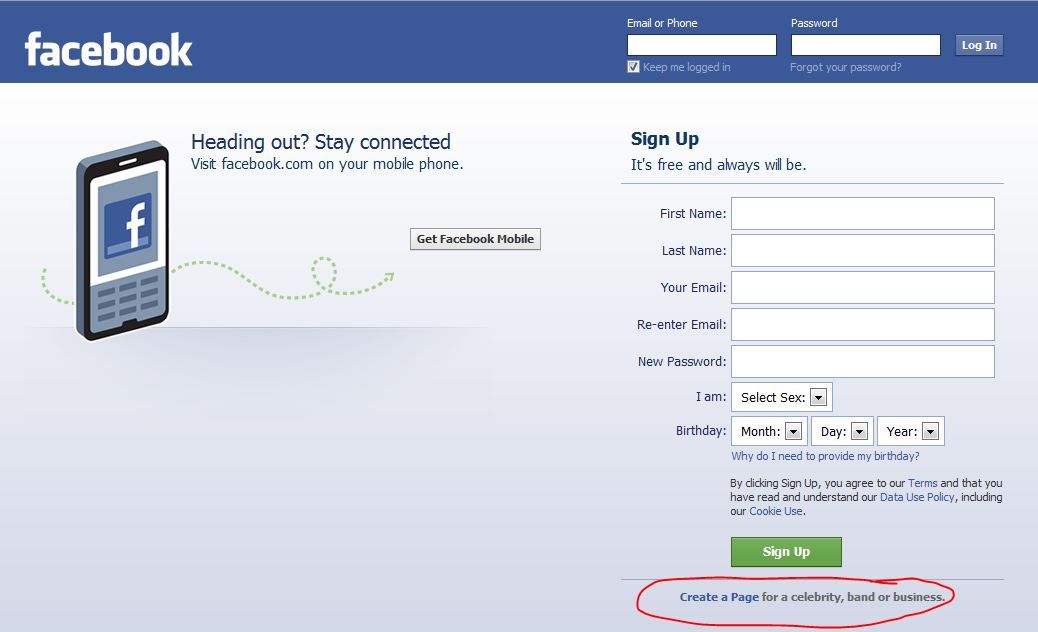 Рассказываем, как пройти ее и какие могут возникнуть проблемы, даже если вы не нарушили правила соцсети.
Рассказываем, как пройти ее и какие могут возникнуть проблемы, даже если вы не нарушили правила соцсети.
Правила размещения рекламы в Facebook
Реклама в Facebook должна соответствовать правилам рекламной деятельности. Кроме того, реклама с географией Россия должна отвечать требованиям российского законодательства (ФЗ «О рекламе», законы об авторских правах).
Подробные правила рекламы в Facebook:
- Запрещено продвижение нелегальных продуктов и услуг, алкоголя, табачных изделий, оружия, аукционов, микрокредитов, поддельных документов, вредоносного ПО, обход систем, криптовалюты.
- Реклама в Facebook не должна дискриминировать людей по расу, этнической принадлежности, цвету кожи, национальности, религии, возрасту, полу, сексуальной ориентации, состоянию здоровья, семейному положению или гендерной идентичности.
- У Facebook серьезные требования к материалам для взрослых: кроме запрета на обнаженные тела на изображении, не допускаются к рекламе изображения «людей в непристойных позах, а также действий, являющихся чрезмерно откровенными или сексуально провокационными».

- Рекламу средств для похудения можно показывать только аудитории старше 18 лет.
- Сервисы знакомств пропустят в рекламу только после получения письменного разрешения от Facebook.
- Нельзя использовать личные характеристики в объявлениях: имя, раса, религия, убеждения, возраст, сексуальная ориентация, гендерная идентичность, инвалидность, медицинское и финансовое состояние.
Соблюдение данных правил позволит увеличить вероятность прохождение модерации в Facebook.
Проверка количества текста на изображении
На рекламных баннерах, размещенных в Facebook, должно быть не более 20% текста. По данным соцсети, такие объявления дают максимальный эффект. За невыполнение требования Facebook снижает охват объявлению или совсем отключает его.
Количество текста на изображении проверяет нейросеть, а не человек. Иногда она ошибается и принимает за текст паттерны с надписями или сложные текстуры.
Текстом считается текстовый логотип, водяной знак и числа.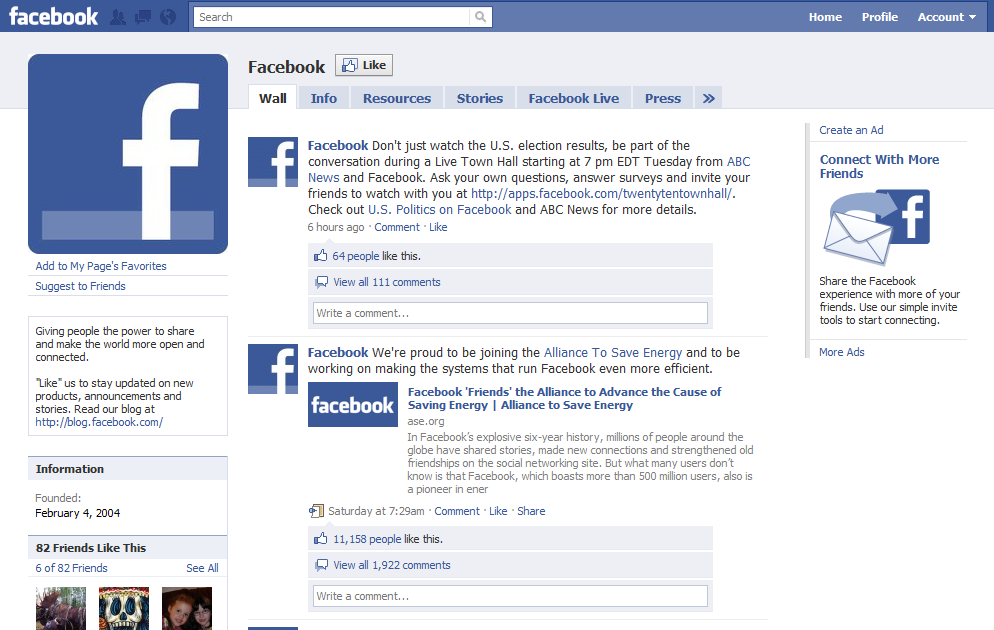 Facebook делает исключение для рекламы книг, афиш, изображений товара и скриншотов из игр.
Facebook делает исключение для рекламы книг, афиш, изображений товара и скриншотов из игр.
Проверку на количество текста проходят большие изображения, каждая карточка в кольцевой галереи и миниатюра видео.
Перед запуском обновления проверьте количество текста в специальном инструменте Facebook Он определит, сколько текста нейросети видят на вашей фотографии.
Для того чтобы лучше понимать свою целевую аудиторию, важно использовать расширенные данные по аналитике акаунтов в Facebook и Instagram. Для расширенного анализа своих и чужих страниц в популярных соцсетях, будет полезным сервис Popsters.
Как работает модерация Facebook
В Facebook автоматическая модерация. Объявления не просматривают реальные люди (как происходит при модерации во ВКонтакте), их анализирует искусственный интеллект.
Но из-за скандалов в 2018 году из-за скандалов, связанных с влиянием рекламы в Facebook на выборы, компания расширила штат модераторов. Они выборочно проверяют объявления в ручном режиме, изучают жалобы пользователей на контент.
Они выборочно проверяют объявления в ручном режиме, изучают жалобы пользователей на контент.
В некоторых спорных случаях система отклоняет рекламное объявление и предлагает запросить ручную проверку — значит, что Facebook не может точно определить, нарушает ли объявления правила, и предлагает отправить рекламу на проверку модератору.
Такая модерация рекламы в Facebook занимает больше времени, но помогает решить спорные моменты: например, если нейросеть нашла на вашем снимке изображение голого тела, хотя на самом деле изображенные люди одеты в одежду светлых тонов.
Как отправить объявление на модерацию
После создания рекламы она автоматически отправляется на модерацию в Facebook.
У объявления, которое ждет вердикта, стоит статус «На рассмотрении». Прошедшее объявление получает статус «Действующее» (если оно находится в запущенных кампании и группе объявлений, а на балансе рекламного кабинета есть бюджет).
В случае отклонения объявление получает статус «Не одобрено». Отклоненные модерацией объявление легко заметить в общем списке, возле них появится красная точка.
Отклоненные модерацией объявление легко заметить в общем списке, возле них появится красная точка.
Сколько занимает модерация Facebook
Так как процесс модерации автоматизирован, модерация может происходить очень быстро — от нескольких минут.
После прохождения модерации вы получаете уведомление на своей странице (вместе с уведомлениями о комментариях, лайках и т.п.) и сообщение на почту.
Если модерация на Facebook отклонила объявление, процесс затянется: придется ждать ручной проверки.
В спорных случаях потребуется помощь техподдержки, ответ которой придется ждать несколько дней.
Как узнать причину отклонения объявления в Facebook
Зайдите на уровень «Объявления». Выберете объявление, не прошедшее модерацию и перейдите к его редактированию.
Над окном для редактирования появится плашка с информацией о причине отклонения. Здесь же располагается кнопка «Запросить ручную проверку».
Объявление в Facebook долго не проходит модерацию
Иногда объявления долго остаются в статусе «На рассмотрении».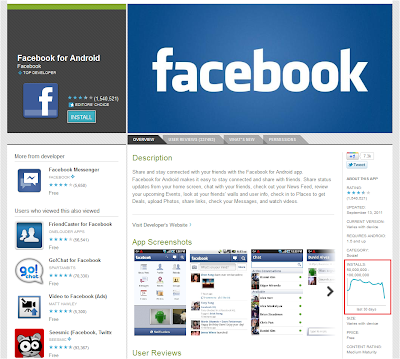 Это происходит из-за технических проблем. Проблему можно решить двумя способами:
Это происходит из-за технических проблем. Проблему можно решить двумя способами:
- Скопировать объявления и дождаться их модерации (или создать объявления с нуля).
- Написать в чат поддержки.
Объявление на Facebook отклонили, хотя оно не нарушает правила.
Если ваше объявление «Не одобрено», хотя вы не согласны с причиной.
Как обжаловать результаты модерации в Facebook или Instagram
Если у вас нет кнопки «Запросить ручную проверку» или этот способ не помог, свяжитесь с техподдержкой напрямую.
Выберете нужный раздел («Реклама») и причину обращения «Моя реклама не одобрена» или «Мои рекламные объявления на рассмотрении».
У вас будет две опции: написать по почте или в чате в Messanger.
Сотрудник техподдержки в большинстве случаев будет англоязычным, но вам может попасться и говорящий на русском языке. Однако на это рассчитывать не стоит — пишите запрос сразу на английском. Хватит даже простого Google переводчика.
Полезные статьи на близкую тему:
- Продвижение аккаунта в Instagram с помощью таргетинга;
- Примеры удачной таргетированной рекламы.
Что происходит, когда вы блокируете кого-то на Facebook
Прошли те дни, когда вы боролись с кем-то, вы могли просто перестать с ним разговаривать и двигаться дальше. Сейчас, когда социальные сети играют важную роль в нашей жизни, бои не завершены, если мы не примем меры и в Интернете.
Пользователи Facebook будут либо лишать друзей этого пользователя, либо блокировать их. Хотя отстранение кого-либо является простым делом и только удаляет его из вашего списка, блокирование кого-либо является сложным делом.
Вы можете задаться вопросом — что происходит, когда вы блокируете человека на Facebook? Что ж, удача на вашей стороне, потому что вы попали на правильную страницу. Здесь мы расскажем вам обо всем, что происходит после блокировки кого-либо на этом сайте социальной сети.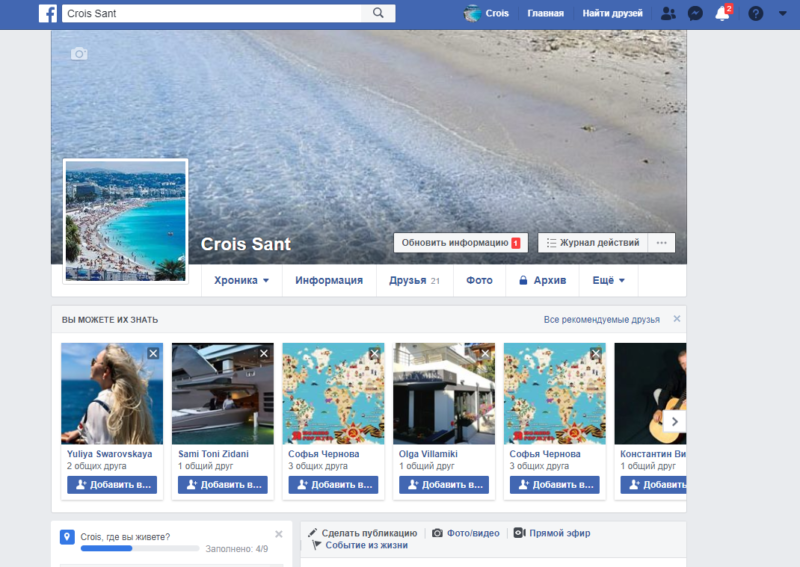
Давайте начнем.
Что происходит со старыми постами, комментариями, лайками и т. Д.
Когда вы блокируете кого-то, ваши старые сообщения и комментарии скрываются от просмотра — будь то на их шкале времени или где-либо еще. Точно так же их сообщения, комментарии, лайки и т. Д. Исчезнут из вашего канала. Все между вами и заблокированным человеком исчезнет с вашей точки зрения. Тем не менее, все эти вещи все еще будут видны другим.
Примечание: Facebook не удаляет такой контент, он просто скрывает все это.
А как насчет новых сообщений, комментариев, лайков
Блокировка кого-то практически скрывает ваш профиль друг от друга. Вы не можете получить доступ к их странице профиля Facebook вообще. Таким образом, ни вы, ни заблокированный человек не сможете создать новое сообщение на временной шкале друг друга.
Точно так же вы не сможете видеть записи и комментарии друг друга на общих страницах.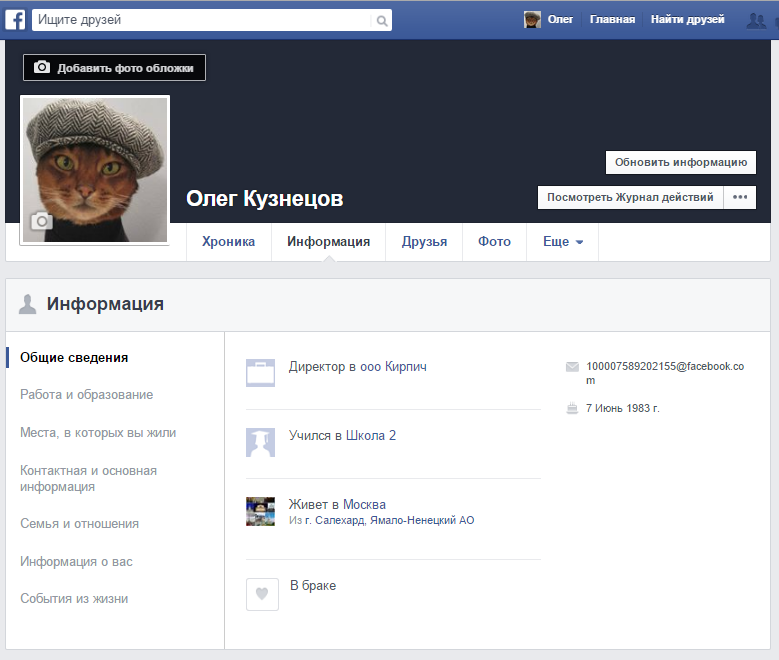
Может ли заблокированный человек искать ваш профиль в Facebook
Нет. Когда вы блокируете кого-то в Facebook и если он ищет ваш профиль в Facebook, вы не будете отображаться в результатах поиска Facebook. Аналогичным образом, если вы ищете заблокированного человека, он не будет отображаться в ваших результатах поиска.
Иногда, заблокированный человек может появиться, но нажатие на профиль приведет к пустой странице.
Может ли заблокированный человек получить доступ к вашему профилю через поиск Google
Профили Facebook также доступны в результатах поиска Google, если только вы не изменили настройки конфиденциальности и не скрыли свой профиль из результатов поиска.
Поэтому, если вы заблокировали этого человека, и он выполнил поиск по вашему имени в Google или другой поисковой системе, он сможет увидеть ссылку на ваш профиль (URL), но если он вошел в систему, он не сможет увидеть ваш профиль. Если они выйдут из своего профиля, они смогут видеть ваш общедоступный профиль или что-либо общедоступное в вашем профиле.
Совет для профессионалов: чтобы ваш профиль не отображался в результатах поиска, выберите «Настройки»> «Конфиденциальность»> «Хотите, чтобы поисковые системы за пределами Facebook ссылались на ваш профиль? Снимите это.
Также на
Facebook Messenger Mute vs Ignore: узнай разницу
Что происходит с общими фотографиями или постами общих друзей?
После того как вы заблокируете кого-то, вы не сможете читать комментарии друг друга, даже если вы оба сможете комментировать пост или фотографию общего друга. Это потому, что после блокировки Facebook скрывает ваш профиль друг от друга.
Если ваш общий друг опубликует фотографию вас или заблокированного вами человека (с тегом или без), вы оба сможете увидеть фотографию, поскольку контент принадлежит общему другу.
Теперь, если общий друг поделится сообщением или фотографией со своей стены на своей стене, что произойдет? В этом случае заблокированный пользователь не увидит содержимое общего сообщения.
Видны ли теги?
Вы не можете пометить заблокированного человека, как и они. И если общий друг помечает кого-либо из вас, другой человек не увидит тег или его имя.
Что происходит с историями
После того, как вы заблокировали кого-то, они не увидят ваши эфемерные истории в Facebook или Messenger — даже если вы не заблокировали их в Messenger. То же самое относится и к вашей стороне.
Как насчет общих групп
Вещи немного отличаются для групп. Хотя вы или заблокированный человек не сможете добавить другого человека в новую группу, вы все равно останетесь частью общих групп. И как ни странно, заблокированный пользователь может видеть ваши комментарии и сообщения в общих группах, но вы не можете просматривать что-либо, связанное с ними (сообщения, комментарии, лайки и т. Д.). Эти вещи скрыты.
Можете ли вы отправлять сообщения и звонить на Facebook Messenger
Нету. Когда вы блокируете кого-то на Facebook, вы оба теряете возможность общаться (звонить и отправлять сообщения) друг с другом в Messenger в личных чатах.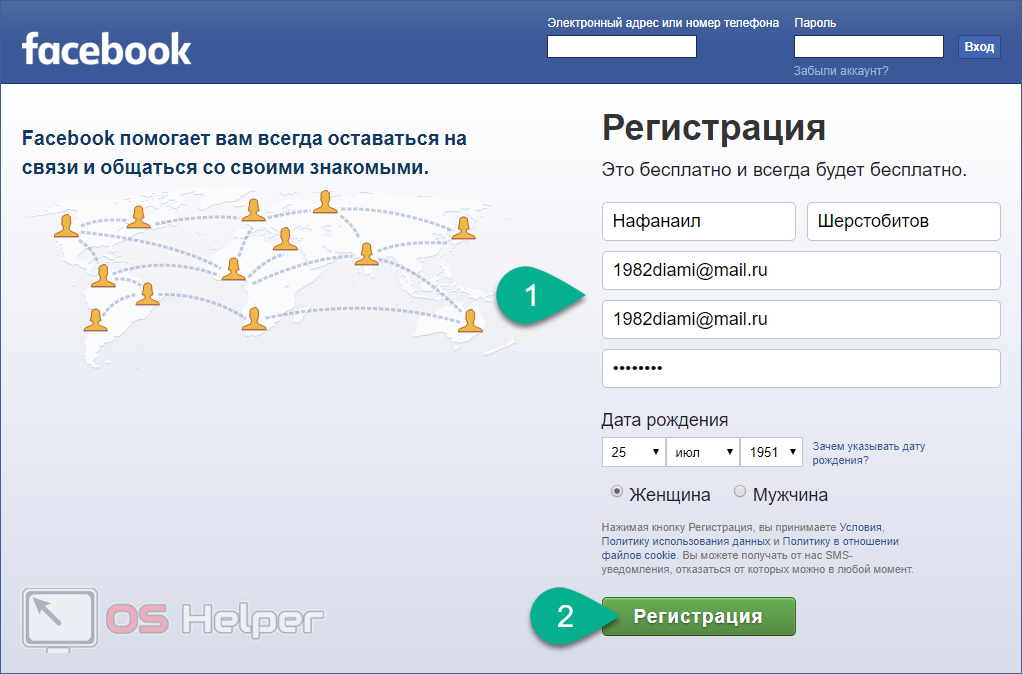 Вы все еще можете общаться и видеть сообщения в групповых чатах. Когда вы входите в группу, членом которой является заблокированный пользователь, вы будете уведомлены об этом.
Вы все еще можете общаться и видеть сообщения в групповых чатах. Когда вы входите в группу, членом которой является заблокированный пользователь, вы будете уведомлены об этом.
Однако, если вы заблокируете их только в Messenger, вы все равно сможете просматривать их профиль на Facebook и взаимодействовать с ними на Facebook. Это потому, что блокировка в Messenger отличается от блокировки в Facebook.
Что происходит со старыми сообщениями в Facebook Messenger
Блокировка кого-либо в Facebook не приведет к автоматическому удалению старых сообщений в Messenger. Тем не менее, вы не сможете взаимодействовать дальше, кроме как в общих групповых беседах, как упомянуто выше.
Почему я могу видеть кого-то в Messenger, а не в Facebook
Это означает, что человек деактивировал свой профиль на Facebook. Поскольку Messenger можно использовать и без профиля Facebook, они все еще отображаются в Messenger.
Другая причина может заключаться в том, что они заблокировали вас в Facebook.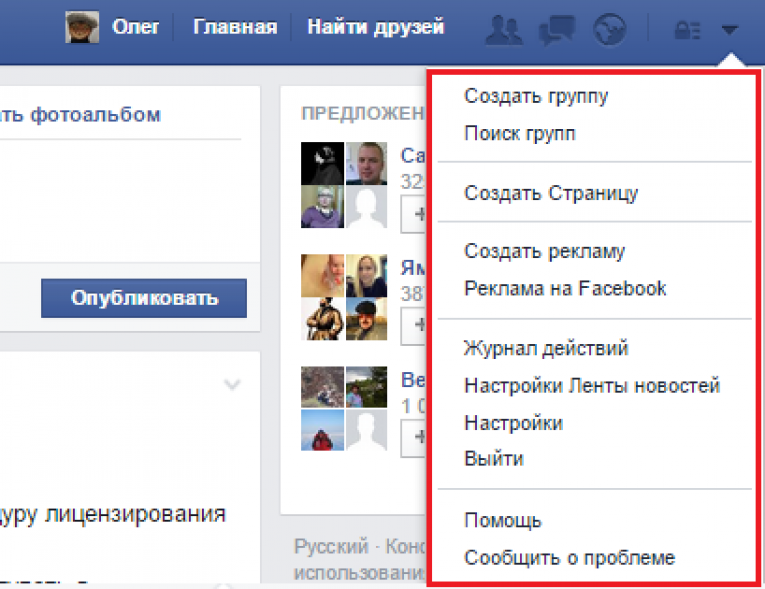 Вы можете видеть только цепочку сообщений в Messenger, но не общаться с ними.
Вы можете видеть только цепочку сообщений в Messenger, но не общаться с ними.
Люди уведомлены, когда вы блокируете их
Нет. Facebook не отправляет уведомление, когда вы кого-то блокируете.
Также на
#gtanswers
Нажмите здесь, чтобы увидеть нашу страницу статей gtanswers
Блокирует ли вас друзей?
Да. Блокировка кого-то удаляет их из списка друзей.
Можете ли вы заблокировать на Facebook, не лишив их друзей
Хотелось бы, чтобы это было возможно, но это не так, если вы не заблокируете их только в Messenger. Таким образом, вы все равно останетесь друзьями в Facebook.
Что происходит, когда вы разблокируете кого-то на Facebook
Когда вы разблокируете, вы сможете просмотреть общедоступный профиль другого пользователя, новые комментарии, лайки, теги и другие вещи. Вы даже увидите старые комментарии, посты, теги и т. Д., Которые были скрыты, когда вы заблокировали пользователя.
Вы можете продолжить взаимодействие снова. Однако, поскольку блокировка лишает их друзей, разблокировка их не восстановит соединение. Вам нужно будет отправить им запрос на добавление в друзья.
Любые исключения для блокировки
Да, вы можете видеть человека, которого вы заблокировали в некоторых играх и приложениях для сторонних разработчиков, создающих их, и блок Facebook там не применяется.
Постоянная блокировка на Facebook
Нет. Вы всегда можете разблокировать человека, как показано ниже.
Как заблокировать на Facebook
Вот как это сделать:
Блокировка мобильных приложений
Шаг 1: Откройте приложение Facebook и нажмите на значок с тремя полосами вверху.
Шаг 2: Выберите «Настройки и конфиденциальность» в меню, а затем «Настройки».
Шаг 3: Прокрутите вниз и нажмите на Блокировка. Затем нажмите Добавить в список заблокированных и найдите человека, которого хотите заблокировать.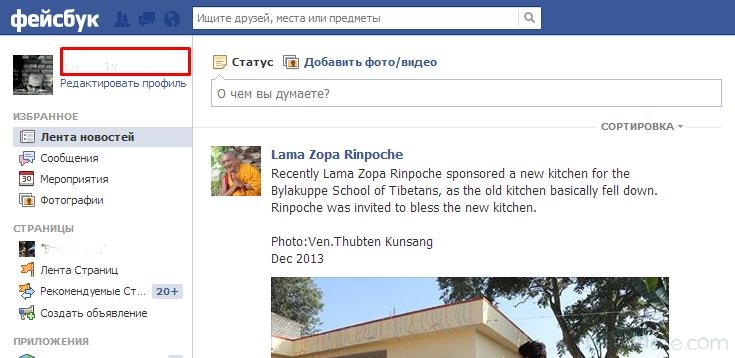
Блокировать на сайте
Шаг 1: Откройте веб-сайт Facebook и нажмите на маленькую стрелку вниз в верхней части. Выберите Настройки из меню.
Шаг 2: Выберите Блокировка на левой боковой панели. Затем найдите человека, которого хотите заблокировать, в разделе «Блокировать пользователей».
Либо откройте профиль Facebook человека, которого вы хотите заблокировать, и нажмите / щелкните трехточечный значок рядом с фотографией на обложке. Выберите Block из меню.
Как разблокировать на Facebook
Чтобы разблокировать, повторите шаги, упомянутые выше, и нажмите «Разблокировать».
Примечание: после разблокирования кого-либо вам придется подождать несколько дней, если вы хотите заблокировать его снова.
Также на
Как расставить приоритеты в ленте новостей на Facebook
До свидания друг!
Блокировка кого-то в Facebook отключает его от вас виртуальным способом.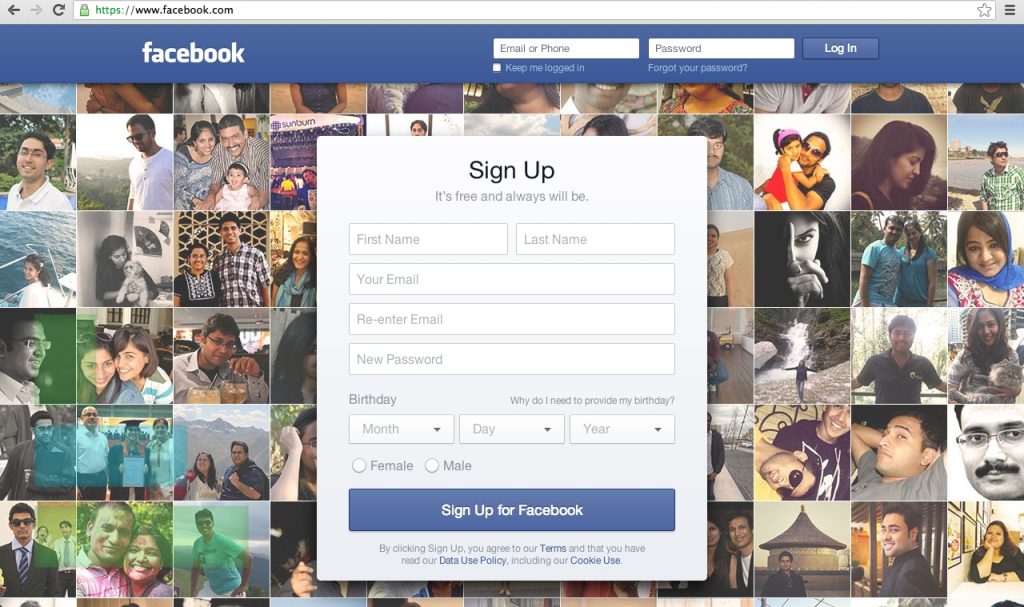 То есть вы больше не существуете для них и наоборот. У него есть и другие недостатки. Я бы предложил либо отстранить человека от участия, либо ограничить им свой профиль, прежде чем делать резкий шаг блока.
То есть вы больше не существуете для них и наоборот. У него есть и другие недостатки. Я бы предложил либо отстранить человека от участия, либо ограничить им свой профиль, прежде чем делать резкий шаг блока.
Далее: Хотите знать, как Facebook выбирает людей, которых вы знаете? Найти глубокий, темный секрет здесь.
Как просмотреть и связать свой личный и деловой профили в Facebook
Маркетинг в Facebook для чайников
Изучить книгу Купить на Amazon
Если у вас есть бизнес-страница Facebook, у вас есть два отдельных профиля в Facebook: ваш личный профиль и профиль вашей бизнес-страницы. Каждый профиль позволяет вам просматривать Facebook, публиковать обновления статуса и комментировать другие сообщения. Но в зависимости от того, какой профиль вы используете, вы отображается либо как ваш личный профиль (вы), либо как профиль вашей бизнес-страницы.Кроме того, каждый профиль имеет свою новостную ленту:
Переключить вид профиля
Начните с изменения вида вашего профиля с личного профиля на профиль страницы. Для этого выполните следующие действия:
Для этого выполните следующие действия:Войдите в Facebook как обычно.
Щелкните стрелку раскрывающегося списка «Учетная запись» в правом верхнем углу страницы.
В раскрывающемся меню выберите ссылку на бизнес-страницу, которую вы хотите использовать.
В этом меню вы можете переключаться между вашими личными профилями и профилями страниц. Если вы являетесь администратором нескольких страниц, вам нужно выбрать правильную страницу.
Когда вы переключаетесь на работу в качестве своей страницы, вы должны увидеть, что панель администратора вашей страницы расширена и включает следующие разделы: уведомления, сообщения, новые лайки, статистика и подсказки страницы.
Лента новостей вашей бизнес-страницы
Мы уверены, что вы привыкли видеть ленту новостей личного кабинета. Что ж, на бизнес-странице тоже может быть новостная лента! Лента новостей профиля вашей страницы основана исключительно на страницах, которые вам понравились как вашей странице. Чтобы просмотреть эту новостную ленту, щелкните ссылку в правом верхнем углу страницы под названием «Главная».Эта лента работает так же, как лента новостей вашего личного профиля, за исключением того, что она заполнена сообщениями с других страниц Facebook, которые вам понравились. Если вам еще не понравились какие-либо страницы в качестве вашей страницы, у вас ничего не будет в этой новостной ленте. Нельзя лайкать личный кабинет как страницу, поэтому в этой ленте показываются только обновления страницы.
Чтобы вернуться к своему личному профилю, выполните следующие действия:
Нажмите ссылку «Учетная запись» в правом верхнем углу страницы.
В раскрывающемся меню выберите Использовать Facebook как имя вашей личной учетной записи .

В этом меню вы можете переключаться между личным профилем и профилем страницы.
Но подождите! Вы могли бы сказать: «Но я сам и есть !» Это голосовое уведомление и ссылка заменяют то, что ранее называлось «Настройки публикации» и было частью панели редактирования. Facebook убрал его, чтобы было очень очевидно, «кто» вы есть, пока вы находитесь на своей странице: ваш личный аккаунт или ваша страница.
Советы по переключению между личными и бизнес-страницами
Теперь, когда вы увидели параметры своего профиля и можете легко переключаться между ними, вот несколько советов:Если вы просматриваете Facebook со своим профилем страницы и переходите на другую бизнес-страницу, для которой вы являетесь администратором, вы не сможете выполнять какие-либо действия администратора (редактирование, публикация от имени этой страницы и т.
 д.) пока вы не переключитесь обратно в свой личный профиль.
д.) пока вы не переключитесь обратно в свой личный профиль.Вы не можете размещать сообщения от имени своей страницы в чьем-либо личном профиле Facebook, но вы можете размещать сообщения от имени своей страницы на другой странице.
Старайтесь не слишком спамить, постоянно публикуя сообщения как свою страницу. Да, этот вариант — отличный способ раскрутить вашу страницу, но помните, что Facebook — это социальная сеть, а не место, где можно повсюду упоминать название вашей компании!
Как сделать ссылку на свой профиль
Если ваша бизнес-страница в Facebook — это услуга, которую вы предлагаете, вернитесь к своему личному профилю в Facebook и добавьте немного информации о местоположении вашей новой страницы на вкладку «О нас». Если вы хотите полностью отделить свой бизнес от личного профиля на Facebook, пропустите эти шаги.Чтобы сделать ссылку на свою бизнес-страницу из личного профиля, выполните следующие действия:
Щелкните свое имя в правом верхнем углу любой страницы на Facebook.

Этот шаг приведет вас к вашей личной временной шкале.
Найдите ссылку «О программе» под своим изображением и щелкните по ней.
Это приведет вас к интерфейсу, в котором вы можете редактировать все части вашей личной учетной записи.
Нажмите кнопку «Редактировать работу и образование».
Вы можете использовать раздел «Работа и образование», чтобы добавить новый адрес страницы.
Введите название вашей новой бизнес-страницы.
Когда вы увидите, что страница появляется в предложениях, щелкните ее, чтобы добавить ее в раздел «Работа».
Укажите свою должность и любую другую важную информацию (адрес и т. д.).
Нажмите кнопку «Добавить задание».
Нажмите кнопку «Готово».
 Вы можете изменить значок, щелкнув стрелку раскрывающегося списка в режиме редактирования и выбрав значок мира (общедоступный).
Вы можете изменить значок, щелкнув стрелку раскрывающегося списка в режиме редактирования и выбрав значок мира (общедоступный).Еще одна творческая идея — поместить URL-адрес вашей бизнес-страницы на обложку вашего личного профиля. Вам придется немного отредактировать фото, но результат поможет привлечь людей на вашу страницу. Или вы можете указать адрес вашего сайта на изображении.
Об этой статье
Эта статья взята из книги:
- Маркетинг в Facebook для чайников,
Об авторах книги:
Стефани Даймонд — идейный лидер в области маркетинга с более чем 20-летним опытом получения прибыли как для малых бизнеса и многомиллиардных корпораций. Она является основателем Digital Media Works, Inc. Джон Хейдон владеет Inbound Zombie, консалтинговой компанией, которая предоставляет некоммерческим организациям стратегическое обучение работе с Facebook.
Эту статью можно найти в категории:
- Маркетинг ,
Как эффективно управлять своей страницей в Facebook : Social Media Examiner
Вы управляете хотя бы одной бизнес-страницей в Facebook?
Используете ли вы все функции администратора?
На страницах Facebook есть множество инструментов, которые помогут маркетологам и владельцам бизнеса получить максимальную отдачу от своего присутствия в бизнесе.
В этой статье я расскажу, как использовать функции Facebook , инструменты и настройки для эффективного управления бизнес — страницей .
Узнайте, как эффективно управлять своей страницей в Facebook.Послушайте эту статью:
Где подписаться : Apple Podcast | Подкасты Google | Спотифай |
#1: Доступ к вашим страницам Facebook
Есть несколько способов получить доступ к вашим страницам Facebook. Чтобы просмотреть все страницы, на которые вы ссылаетесь в качестве администратора, редактора, модератора, рекламодателя или аналитика, перейдите в закладки своих страниц . Оттуда щелкните ссылку на нужную страницу.
Чтобы просмотреть все страницы, на которые вы ссылаетесь в качестве администратора, редактора, модератора, рекламодателя или аналитика, перейдите в закладки своих страниц . Оттуда щелкните ссылку на нужную страницу.
Чтобы использовать свою страницу Facebook, чтобы лайкать другие страницы Facebook или комментировать сообщения, нажмите, чтобы войти в систему как свою страницу. Кроме того, выберите значок колеса настроек, чтобы добавить определенные страницы в избранное на левой боковой панели экрана Facebook.
В качестве альтернативы зайдите на свои страницы, используя стрелку раскрывающегося списка в меню в верхней части экрана Facebook .
Используйте стрелку раскрывающегося списка вверху, чтобы получить доступ к своим страницам Facebook.#2: Навигация по меню вашей страницы
В верхней части вашей страницы Facebook есть меню, которое направляет вас к основным функциям вашей страницы. Вы должны увидеть это меню, когда вошли в свой личный профиль или на свою страницу.
Вы должны увидеть это меню, когда вошли в свой личный профиль или на свою страницу.
Первый пункт в меню, Страница, вернет вас на вашу страницу Facebook из ваших Сообщений, Уведомлений, Статистики, Инструментов публикации и Настройки.
Вот остальные функции.
Частное взаимодействие с пользователями через сообщения
При желании включите Сообщения в настройках страницы «Общие» . Это позволит пользователям Facebook отправлять личные сообщения на вашу страницу.
Включите сообщения, чтобы пользователи Facebook могли связаться с вами через вашу страницу.Примечание. Вы можете отвечать только на сообщения, полученные вашей страницей . Вы не можете отправлять сообщения (как свою страницу) людям, которые не писали вам.
Ваш путеводитель по будущему бизнеса
Ренессанс Web3 открывает новые возможности для предпринимателей, авторов и маркетологов, готовых принять изменения. Но кому можно доверять?
Но кому можно доверять?
Представляем конференцию Crypto Business; мероприятие премиум-класса для всех, кто хочет узнать, как использовать Web3 для своего бизнеса.
Присоединяйтесь к нам в солнечном Сан-Диего, штат Калифорния, на первую в истории крипто-конференцию для пионеров бизнеса, а не специалистов по финансам и технологиям. Вы получите действенные бизнес-идеи от проверенных новаторов — без всего технического жаргона.
ЗАЯВИТЕ СВОЕ МЕСТО
Отличная функция Сообщений — сохранение ответов. Создайте шаблон для общих ответов, которые вы можете легко персонализировать для отправки через личные сообщения вашей страницы. Нажмите на любое из ваших сообщений, чтобы создать новый ответ .
Нажмите «Создать новый ответ», чтобы создать шаблон для общих ответов.Проверить уведомления о недавнем взаимодействии
Уведомления дают вам краткую информацию о людях, которые взаимодействовали с вашей страницей, а также об их взаимодействии.
Если кто-то запрашивает вашу контактную информацию, используя подсказку на вашей странице Facebook, как показано ниже, вы найдете ее в разделе «Запросы» в разделе «Уведомления».
Если пользователь Facebook запрашивает дополнительную информацию с вашей страницы, например адрес и номер телефона, она будет в разделе «Запросы».Просматривайте полную хронологию активности, связанной с вашей страницей, в том числе, когда другие люди или страницы упоминают вашу страницу и когда другие делятся сообщениями вашей страницы , в разделе «Уведомления» действия .
Последние действия, связанные с вашей страницей Facebook, также находятся в разделе «Уведомления».Просмотрите свою аналитику с помощью Insights
Insights — это аналитика вашей страницы Facebook. Здесь вы узнаете больше о росте аудитории и вовлеченности вашей фан-страницы.
Insights показывает, какие сообщения на странице вызывают наибольшую заинтересованность, и соответствуют ли ваши поклонники вашей идеальной клиентской базе (возрастные диапазоны, пол и местоположение). Плюс, узнайте, как люди находят вашу страницу, нажав на вкладку «Посещения» .
Планирование и публикация сообщений с помощью инструментов публикации
Функция инструментов публикации позволяет вам создавать обновления Facebook для немедленной публикации , планировать публикации сообщений для публикации в будущем и черновики сообщений для сохранения на потом .
Чтобы немедленно опубликовать статус, фото, видео, предложение, событие или веху, перейдите в раздел «Опубликованные сообщения» и нажмите кнопку «Создать» в правом верхнем углу.
Создайте новую запись в разделе «Инструменты для публикации».
Чтобы запланировать публикацию статуса, фото или видео, перейдите в раздел «Запланированные публикации» и нажмите кнопку «Создать» в правом верхнем углу. Используйте раскрывающийся список рядом с кнопкой «Опубликовать», чтобы получить параметры расписания, даты задним числом или черновика .
Щелкните раскрывающийся список в разделе «Опубликовать», чтобы запланировать, датировать задним числом или сохранить черновик публикации.Обязательно просмотрите свою аналитику на вкладке «Опубликованные сообщения» . Поиск конкретных обновлений по ключевому слову, чтобы просмотреть их статистику . Помимо охвата, он включает в себя название приложения, используемого для публикации поста на вашей странице.
Доступ к аналитике для ваших сообщений в Инструментах для публикации. Используйте эти данные, чтобы узнать, какие публикации вызывают наибольшую заинтересованность, и определить, имеют ли публикации, размещенные на вашей странице, больший охват, чем публикации, опубликованные с помощью сторонних инструментов.
#3: Настройка параметров страницы
Настройки вашей страницы позволяют вам контролировать все, от видимости до ролей администратора и многого другого. Доступ к настройкам в правой части меню верхней страницы .
Управляйте каждым аспектом своей страницы Facebook через настройки.Вот посмотрите на каждый раздел настроек вашей страницы.
Конфигурация общих настроек
Общие настройки для вашей страницы Facebook позволяют вам настроить параметры видимости вашей страницы , личные сообщения , разрешения на добавление тегов и модерацию комментариев .
Для вашей страницы Facebook доступно несколько параметров общих настроек.Нажмите кнопку «Редактировать», чтобы изменить любой из этих разделов .
Получите экспертное обучение по маркетингу в социальных сетях от профессионалов
Хотите опередить конкурентов и узнать, как разнообразить свою стратегию социального маркетинга?
Учитесь у самых надежных экспертов отрасли, общайтесь с другими умными маркетологами и выведите свой маркетинг на новый уровень во время этого трехдневного мероприятия в солнечном Сан-Диего, штат Калифорния.
НАЖМИТЕ, ЧТОБЫ УЗНАТЬ БОЛЬШЕ
Обновить информацию о странице
Параметр «Информация о странице» перенаправляет вас на вкладку «О программе» на вашей странице Facebook. Это позволит вам обновите категорию вашей страницы , имя , местоположение , описание и другие поля , характерные для вашего типа страницы.
Параметр «Информация о странице» перенаправляет на вкладку «О вашей странице».Чтобы отредактировать элементы на вкладке «О программе», наведите указатель мыши на определенный раздел, и появится кнопка «Редактировать» .
Определить атрибуцию публикации
Выберите, хотите ли вы, чтобы публикации были связаны с вашей страницей или с вашим личным профилем в настройке атрибуции публикации.
Решите, как атрибутировать сообщения. Большинство компаний захотят, чтобы сообщения были связаны со страницей. Когда вы публикуете обновления, у вас по-прежнему есть возможность переключить атрибуцию на свой личный профиль.
Когда вы публикуете обновления, у вас по-прежнему есть возможность переключить атрибуцию на свой личный профиль.
Вы также можете изменить авторство комментариев , если хотите.
Решите, какие уведомления получать
Настройки уведомлений позволяют вам настроить, как и когда вы хотите получать уведомления о конкретных действиях, связанных с вашей страницей.
Включение и выключение определенных настроек уведомлений для вашей страницы.В зависимости от активности, которую вы получаете, и от того, насколько быстро вам нужно ответить, вы можете включить или отключить уведомления по электронной почте или в текстовом сообщении . Вы будете получать все уведомления через Facebook.
Добавление и редактирование ролей страницы
Добавьте пользователей на свою страницу Facebook и при необходимости отредактируйте их роли в настройках «Роли страницы».
Примечание. Права администратора следует предоставлять только тем, кому вы на 100 % доверяете в своем бизнесе. У них есть возможность добавлять, удалять и изменять роли других пользователей, включая вашу.
См. эту диаграмму на странице справки Facebook, чтобы узнать больше о разрешениях для каждой роли.
Диаграмма должна помочь вам определить, каких членов команды следует добавить на вашу страницу и под какой ролью.
Настройка приложений
Настройки приложения позволяют вам настроить пользовательские вкладки, добавленные на вашу страницу Facebook .
Добавьте приложения и настройте параметры приложения для своей страницы.Ваши приложения Facebook создают настраиваемый контент, который отображается в меню под фотографией обложки, а также в поле «Приложения» на левой боковой панели вашей страницы.
Приложения также отображаются на боковой панели вашей страницы Facebook.Определить избранные настройки
Рекомендуемые настройки для вашей страницы позволяют вам публично отображать другие страницы, которые нравятся вашей странице, а также ваш личный профиль , поскольку вы являетесь владельцем своей страницы .
избранных лайка отображаются на левой боковой панели вашей страницы. Используйте этот раздел, чтобы выделить другие страницы, принадлежащие вашей компании, поставщикам и партнерам, а также рекомендуемым клиентам. Этот раздел можно изменить, чтобы он отображался над или под вашими приложениями, фотографиями, видео и сообщениями посетителей.
Выберите порядок содержимого на левой боковой панели и страницы, которые будут отображаться как понравившиеся вашей странице.Владельцы избранных страниц отображаются на вкладке «О вашей странице».
Укажите себя как одного из владельцев избранных страниц, чтобы ваш профиль отображался на вкладке «О программе».Помимо того, когда вы размещаете сообщения на своей странице в своем личном профиле, это единственное место, где ваш профиль может быть связан со страницей Facebook.
Проверьте настройки заблокированных и других пользователей
Настройки заблокированных пользователей не только показывают людей, которых вы заблокировали на вашей странице, они позволяют вам просматривать людей, которым нравится ваша страница, страницы, которым нравится ваша страница, подписчиков и администраторы вашей страницы.
Щелкните значок настроек рядом с именами людей, которым нравится ваша страница, чтобы назначить им определенные роли страницы, если вы хотите, чтобы они помогали управлять вашей страницей. Значок настроек рядом с именами, которые вы заблокировали, позволяет вам отменить блокировку.
Отправка запросов через службу поддержки страницы
Если вы запросили поддержку своей страницы, эти запросы появятся в разделе поддержки страницы. Запросы в службу поддержки необходимо отправлять по соответствующим ссылкам в Справочном центре.
Просмотр журнала действий
Журнал действий позволяет вам просмотреть полную информацию обо всех действиях на вашей странице . У вас есть возможность отфильтровать его по вашим собственным сообщениям , сообщениям других , заметкам , событиям и другим типам активности .
В зависимости от типа сообщения, нажмите на значок карандаша, чтобы выделить варианты , скрыть или удалить сообщение .
Выделение, скрытие или удаление сообщений в журнале активности.Эти параметры также позволяют вам скрывать посты от других на вашей странице или снимать отметку с себя в постах .
Скрыть или убрать теги со своей страницы из сообщений других пользователей.Щелкните дату под действием, чтобы просмотреть публикацию Facebook , увидеть конкретное взаимодействие и ответить на любые комментарии.
В заключение
Как видите, Facebook предлагает большое количество функций, инструментов и настроек, которые помогут вам управлять бизнес-страницей Facebook. Просмотрите все эти варианты, чтобы определить, какие из них будут наиболее полезными для вашего маркетинга на Facebook.
Что вы думаете? Какие у вас есть советы, чтобы помочь людям управлять своей страницей в Facebook? Вы управляете своей страницей напрямую на Facebook или с помощью сторонних инструментов? Делитесь своим опытом и рекомендациями в комментариях!
советов по эффективному управлению страницей в Facebook.
Интересуетесь NFT, DAO и Web3?
Следите за подкастом Crypto Business, чтобы узнать, как NFT, социальные токены, DAO (и многое другое) повлияют на ваш бизнес в ближайшем будущем.
Каждую пятницу ведущий Майкл Стелзнер берет интервью у ведущих экспертов отрасли о том, что сейчас работает в Web3 и чего ожидать в будущем, чтобы вы могли подготовить свой бизнес к переходу, даже если вы совсем новичок.
СЛЕДИТЕ ЗА ШОУ
Как управлять публикациями фанатов на вашей странице в Facebook
Мы все были там.
Фанат размещает на нашей странице в Facebook откровенно негативный или оскорбительный пост.
Что нам делать?
- Скрыть пост?
- Удалить?
- Удалить и забанить фан?
Вот вопросы, которые мы задаем себе, управляя сообщениями фанатов. И не заблуждайтесь: управление этими сообщениями является важной частью успешного ведения страницы.
Я хотел бы использовать этот пост в блоге, чтобы погрузиться и показать, как вы настраиваете свою страницу и правильно управляете публикациями своих поклонников.
Как управлять сообщениями фанатов на вашей странице в Facebook
Давайте начнем с настроек вашей страницы, а затем перейдем к активному управлению сообщениями поклонников.
Мы рассмотрим следующие шаги:
- Настройка «Возможности публикации» ваших поклонников
- Настройка «Видимости публикации» ваших поклонников
- Настройка проактивной модерации
- Модерация постов фанатами
ШАГ 1: Настройте «Возможность публикации» для своих поклонников
1. Нажмите «Редактировать страницу», а затем «Изменить настройки» (над обложкой)
2. Нажмите «Редактировать» справа от « Возможность публикации»
3. Разрешить/запретить другим пользователям публиковать сообщения на вашей временной шкале
Первый флажок позволяет фанатам публиковать текст на вашей временной шкале, а второй позволяет размещать фотографии или видео.
Если вы не хотите разрешать какие-либо сообщения, просто снимите оба флажка.
Для больших страниц, которые генерируют много спама от поклонников, может быть хорошей идеей запретить все сообщения фанатов.
Но для малого бизнеса вы определенно захотите разрешить фан-публикации, потому что это добавляет ощущение общности на вашу страницу и позволяет людям понять, что вы заботитесь о них.
4. Нажмите «Сохранить изменения»
Теперь вам нужно решить, будут ли сообщения фанатов видны другим фанатам в вашей Хронике.
ШАГ 2. Настройте «Видимость сообщений» ваших поклонников
1. Нажмите «Изменить» справа от «Видимости сообщений»
2. Скройте или разрешите сообщения других пользователей
другие, чтобы либо немедленно появиться на вашей временной шкале, либо скрыть их, пока вы не одобрите сообщения.
Если вы нажмете на вопросительный знак, Facebook объяснит это:
3. Выберите, следует ли выделять сообщения других пользователей над сообщениями на вашей странице. Это отличный способ для всех, включая администраторов страниц, увидеть, что публикуют фанаты.
Вот как это поле выглядит на вашей временной шкале:
Если вы снимите этот флажок, сообщения других пользователей не будут видны менеджерам страниц или посетителям, пока они не нажмут на стрелку раскрывающегося списка «Основное» (прямо под вашим Программы).
4. Нажмите «Сохранить изменения»
ШАГ 3: Настройте «Проактивную модерацию»
Facebook предлагает владельцам страниц 2 инструмента для проактивной модерации контента на вашей странице.
- Черный список модерации
- Фильтр ненормативной лексики
Черный список модерации
1. Нажмите «Редактировать страницу», а затем «Редактировать настройки» над фотографией обложки
2. Нажмите ссылку «Редактировать» справа от «Модерация страницы»
Откроется окно, в котором вы можете добавить любой термин, который хотите заблокировать (через запятую).
3. Введите слово в форме единственного и множественного числа, как показано ниже
4. Нажмите «Сохранить изменения». как спам.
Нажмите «Сохранить изменения». как спам.
Для комментариев, содержащих эти слова, вам нужно найти комментарий, затем навести на него указатель мыши и нажать появившийся X.
Фильтр ненормативной лексики
Теперь вы можете настроить фильтр ненормативной лексики аналогичным образом.
1. Нажмите «Редактировать страницу», а затем «Изменить настройки» над обложкой.
При этом откроется следующий выбор:
3. Выберите «Выкл.», «Средний» или «Сильный»
4. Нажмите «Сохранить изменения».
К сожалению, Facebook плохо определяет различия между средним и сильным.
Нам говорят только:
Вы можете выбрать, блокировать ли ненормативную лексику на своей Странице и в какой степени. Facebook определяет, что блокировать, используя наиболее часто упоминаемые слова и фразы, отмеченные сообществом как оскорбительные.
Так что выбирайте с умом то, что вы блокируете.
ШАГ 4: Модерация сообщений поклонников
Если вы разрешили поклонникам размещать сообщения на своей странице, пришло время поговорить об управлении этими сообщениями.
Вам необходимо:
- Ответить на сообщения
- Удалить спам
- Удалить разжигание ненависти или оскорбительные сообщения
- и т. д.
На мой взгляд, худшее, что вы можете сделать, это позволить людям писать на вашей странице, а затем НИКОГДА не отвечать ни на какие сообщения!
Поле «Сообщения других пользователей» в верхней части вашей хроники позволяет очень быстро и легко управлять этими сообщениями.
В этой коробке есть несколько вариантов на выбор.
1. Просмотреть все — если щелкнуть эту ссылку, откроется лайтбокс, позволяющий пролистать все сообщения, сделанные другими на вашей странице. Затем вы можете отвечать/комментировать/удалять эти сообщения.
Когда вы закончите, нажмите «Закрыть» или просто щелкните за пределами поля.
2. Удалите сообщение — на изображении выше вы видите «x» со стрелкой, указывающей на него. Если вы нажмете этот «x», вам будет предложено удалить или скрыть этот пост.
- Удаление означает, что оно исчезло навсегда
- Скрытие означает, что только этот человек или администраторы страницы могут видеть это
Вы всегда можете изменить свой выбор, если решите скрыть публикацию.
Если вы решите удалить публикацию, у вас также будет возможность заблокировать пользователя, например, если он рассылает спам или оскорбляет вашу страницу.
Еще один вариант:
Вместо того, чтобы нажимать «Просмотреть все», вы также можете просто щелкнуть любое сообщение, на которое хотите ответить. Это откроет тот же большой лайтбокс, что и выше, но сообщение, на которое вы нажали, будет верхним сообщением.
Если вы решили НЕ иметь поле «Последние публикации других» на своей странице, вам и вашим поклонникам придется перейти к «Сообщения других» в раскрывающемся списке «Основные», чтобы увидеть в основном хронологическую версию сообщений от других. люди.
Мне, как менеджеру страниц, довольно сложно эффективно управлять сообщениями.
Итак, выберите поле «Последние сообщения других»!
Вам решать!
Решите ли вы разрешить фанатские публикации на своей странице или нет, полностью зависит от вас.
Нет правильных или неправильных настроек — каждая страница отличается.
Я скажу, что на большинстве страниц, которые я посещаю, я предпочитаю видеть сообщения разрешенными — и я предпочитаю отображать их в поле «Последние сообщения других».
Например, иногда у меня может быть вопрос о продукте, и на него уже был дан ответ в одном из этих сообщений, что экономит мое время и время администратора страницы!
Еще одна вещь, о которой следует помнить, это то, что алгоритм новостной ленты на Facebook (ранее и до сих пор называемый некоторыми «EdgerRank») будет отдавать предпочтение страницам, которые разрешают фан-публикации. Так что имейте это в виду.
Может, это и ничего не значит, но любая помощь важна!
Разрешаете ли вы другим размещать сообщения на вашей странице? Почему или почему нет?
Как настроить параметры конфиденциальности для бизнес-страницы Facebook
Бизнес-страница Facebook — это один из самых важных инструментов социальных сетей, которые вы можете использовать для своего онлайн-бизнеса. Эту страницу следует рассматривать как расширение вашей домашней страницы , которая очень открыта для публики. Однако, если на вашей бизнес-странице есть фотографии, комментарии, сообщения и другие аспекты, которые вы хотите сохранить в тайне, в Facebook есть настройки, которые позволяют вам постоянно контролировать свою страницу. В этом руководстве рассказывается, как получить доступ к этим настройкам, и объясняется, как эти настройки конфиденциальности влияют на видимость вашей страницы.
Эту страницу следует рассматривать как расширение вашей домашней страницы , которая очень открыта для публики. Однако, если на вашей бизнес-странице есть фотографии, комментарии, сообщения и другие аспекты, которые вы хотите сохранить в тайне, в Facebook есть настройки, которые позволяют вам постоянно контролировать свою страницу. В этом руководстве рассказывается, как получить доступ к этим настройкам, и объясняется, как эти настройки конфиденциальности влияют на видимость вашей страницы.
1. Начало работы
2. Управление настройками
3. Видимость страницы
4. Возможность публикации и видимость
5. Что вы должны ограничить?
6. Модерация вашей страницы
7. Разрешить ответы на комментарии на вашей странице
Обновление 2018
1.
 Начало работы
Начало работыПосле того, как вы настроите свою бизнес-страницу, вы увидите ее в левой части главного экрана входа в Facebook в разделе «Страницы». Нажмите на название вашей бизнес-страницы, чтобы загрузить ее в браузере. В правом верхнем углу нажмите «Редактировать страницу», чтобы открыть раскрывающееся меню, и выберите «Редактировать настройки».
2. Управление настройками
Теперь загрузятся настройки вашей бизнес-страницы Facebook. Эта страница обрабатывает все функции контроля конфиденциальности для вашей страницы Facebook. Вы увидите различные способы запретить группам людей просматривать вашу страницу или публикации, а также ограничить публикацию на вашей бизнес-странице.
3. Видимость страницы
В верхней части функция видимости страницы определяет, является ли весь ваш бизнес на Facebook общедоступным или частным. Когда ваша бизнес-страница в Facebook общедоступна, ее может просматривать любой желающий. Если вы нажмете «Страница опубликована» или «Страница неопубликована», появится флажок. Если вы установите флажок «Отменить публикацию страницы», то только вы и другие администраторы, которые контролируют страницу, сможете видеть вашу бизнес-страницу. Это следует проверять только в том случае, если вы временно закрываете свою бизнес-страницу Facebook или хотите полностью отключить просмотры для своего бизнеса на Facebook. Как правило, вы никогда не должны отменять публикацию своей страницы Facebook, даже если вы вносите существенные изменения.
Если вы установите флажок «Отменить публикацию страницы», то только вы и другие администраторы, которые контролируют страницу, сможете видеть вашу бизнес-страницу. Это следует проверять только в том случае, если вы временно закрываете свою бизнес-страницу Facebook или хотите полностью отключить просмотры для своего бизнеса на Facebook. Как правило, вы никогда не должны отменять публикацию своей страницы Facebook, даже если вы вносите существенные изменения.
4. Возможность публикации и видимость
Эта функция определяет, кто может публиковать сообщения на временной шкале вашей страницы. Если вы хотите быть единственным, кто публикует сообщения в своей хронике, щелкните внутри поля и снимите флажок «Каждый может публиковать сообщения в хронике [имя вашей бизнес-страницы]». Вы также можете снять флажок «Все могут добавлять фото и видео в хронологию [название вашей бизнес-страницы]». Большинство компаний хотят ограничить количество сообщений на своей бизнес-странице в Facebook , поэтому рекомендуется запретить людям публиковать сообщения в вашей хронике.
Вы также можете установить ограничения для сообщений в разделе «Видимость сообщений». Вы можете разрешить публикации других пользователей в хронике вашей страницы или скрыть публикации. Вы также можете поставить галочку в поле «Выделять недавние сообщения других пользователей в поле в верхней части хронологии моей Страницы», если хотите, чтобы были видны более свежие сообщения. Людям нравится знать, что их голоса являются головными, поэтому, если вы решите разрешить публикации других, вам нужно, чтобы самые новые публикации выделялись.
5. Что следует ограничить?
После того как вы опубликуете страницу, она будет открыта как домашняя страница вашего бизнеса, пока вы не измените эти настройки. Вы можете контролировать, кто может отправлять вам сообщения в разделе «Сообщения», но вы также можете более избирательно выбирать, каким посетителям разрешено просматривать вашу страницу с помощью «Ограничения по странам» и «Ограничения по возрасту». Если вы получаете много спама или у вас нет поддержки для определенной страны, может быть полезно заблокировать определенные страны. С возрастным ограничением вы можете запретить несовершеннолетним зрителям просматривать контент для взрослых. Даже если вы планируете содержать свою страницу в Facebook в чистоте, если у вас бизнес для взрослых, возможно, лучше ограничить определенные возрастные группы.
Если вы получаете много спама или у вас нет поддержки для определенной страны, может быть полезно заблокировать определенные страны. С возрастным ограничением вы можете запретить несовершеннолетним зрителям просматривать контент для взрослых. Даже если вы планируете содержать свою страницу в Facebook в чистоте, если у вас бизнес для взрослых, возможно, лучше ограничить определенные возрастные группы.
6. Модерация вашей страницы
Функция «Модерация страницы» позволяет вам выбирать, как размещать в блоге комментарии или сообщения, содержащие определенные фразы или ключевые слова. Например, если кто-то постоянно беспокоит вашу страницу, вы можете выбрать частое ключевое слово, которое поможет вам модерировать комментарии. Эти сообщения теперь будут автоматически блокироваться. Вы также можете установить фильтр на язык для взрослых, используя настройки «Фильтр ненормативной лексики» под модерацией страницы.
7. Разрешить ответы на комментарии на вашей странице
Будет лучше, если вы разрешите отвечать на комментарии на своей странице. Это заставляет людей говорить о вашем контенте и делиться разными медиа.
Это заставляет людей говорить о вашем контенте и делиться разными медиа.
После настройки параметров конфиденциальности вы всегда можете вернуться и внести изменения позже. Лучший вариант для получения максимального количества просмотров и лайков — оставить свою страницу полностью открытой . Однако, если ваш бизнес стал мишенью злонамеренных комментаторов, у вас есть эти настройки для решения проблемы.
Обновление 2018 г.
Facebook теперь имеет раздел для поисковых систем в ваших настройках конфиденциальности с 2018 года. Вот область, которую вы будете искать:
Убедитесь, что этот раздел отмечен в ваших настройках конфиденциальности; если он не отмечен, то любой, кто не вошел в Facebook, не увидит вашу страницу, включая поисковые системы. Если вы не хотите, чтобы большинство людей не видели вашу страницу, за исключением близких друзей, вам нужно снять этот флажок.
Как создать бизнес-страницу Facebook из своего профиля
Как владелец малого бизнеса, вы знакомы с важностью отделения бизнеса от личной жизни. Вы также понимаете, что привлечение ваших нынешних и будущих клиентов через несколько цифровых торговых точек является ключевым аспектом развития вашего бизнеса.
Вы также понимаете, что привлечение ваших нынешних и будущих клиентов через несколько цифровых торговых точек является ключевым аспектом развития вашего бизнеса.
С почти четырьмя миллиардами пользователей социальных сетей по всему миру, из которых 2,5 миллиарда пользователей используют Facebook, социальные сети — это сила, с которой нужно считаться, а Facebook может охватить больше людей, чем любая другая платформа социальных сетей в Интернете.
И хотя различия между личным профилем Facebook и бизнес-страницей могут показаться очевидными, знаете ли вы как владелец бизнеса, как создать бизнес-страницу из своего личного профиля?
Вот для чего мы здесь! Продолжайте читать, чтобы узнать пошаговые инструкции по созданию бизнес-страницы на Facebook и последующим стратегиям оптимизации.
Создание бизнес-страницы в Facebook
- Создание страницы из личного кабинета
В верхней части страницы Facebook, рядом со строкой поиска, отображается ваше имя, «Дом», «Найти друзей» и «Создать». Нажмите на вкладку «Создать». Оттуда вы попадете на страницу, которая попросит вас «Начать» либо со страницы бизнеса, либо со страницы бренда, либо со страницы сообщества или публичной фигуры. Выберите «Бизнес или бренд».
Нажмите на вкладку «Создать». Оттуда вы попадете на страницу, которая попросит вас «Начать» либо со страницы бизнеса, либо со страницы бренда, либо со страницы сообщества или публичной фигуры. Выберите «Бизнес или бренд».
- Ввод основной бизнес-информации
Затем вас попросят указать название вашей компании, категорию, к которой относится ваша компания (сделайте ее как можно более конкретной), адрес, номер телефона и фотографию профиля, которая представляет вашу компанию, например, ваш логотип. Как только ваша фотография будет загружена, вы попадете на новую бизнес-страницу.
- Добавить дополнительную информацию о компании
В меню слева под фотографией бизнес-профиля щелкните раскрывающийся список «Подробнее» и выберите раздел «О нас». В верхней части раздела выберите «Редактировать информацию о странице» и оттуда добавьте всю информацию, которая будет полезна вашим клиентам и посетителям страницы!
Вот и все; простой способ сделать свой бизнес доступным для огромной новой аудитории пользователей социальных сетей!
Для визуального руководства следуйте нашему видеоуроку ниже.
Facebook против LinkedIn
Вы все еще сомневаетесь в важности бизнес-страницы Facebook? Видите ли вы большую ценность в профессиональных социальных сетях, таких как LinkedIn?
Ну, подумайте еще раз!
Facebook не только охватывает значительно большую аудиторию, чем LinkedIn (2,5 миллиарда пользователей Facebook против 675 миллионов пользователей LinkedIn), но и является еще одной точкой соприкосновения, с которой клиенты могут найти вас! Для тех ваших клиентов, которые могут не быть в LinkedIn или предпочитают Facebook, важно предложить им больше, чем просто LinkedIn, чтобы получать обновления и взаимодействовать с вашим бизнесом.
Не поймите нас неправильно, LinkedIn необходим для вашего присутствия в социальных сетях, но важно не недооценивать ценность Facebook для бизнеса.
На вашей бизнес-странице в Facebook есть бесконечное количество специальных функций, одна из которых — живое видео! Прочтите этот блог, чтобы узнать все подробности о выходе в эфир на Facebook.
Оптимизация вашей страницы
Когда дело доходит до оптимизации вашей новой бизнес-страницы Facebook, одним из наиболее эффективных способов достижения этого является приглашение людей поставить лайк на вашей странице.
Facebook упрощает отправку этого запроса, и он отличается от простого добавления друзей, как на личной странице Facebook. Этот запрос «Нравится» специально предназначен для компаний на платформе и позволяет тем, кто «лайкает» вашу страницу, демонстрировать свою поддержку вашего бизнеса и интерес к вашему контенту.
Помимо приглашения пользователей оценить вашу страницу, рассмотрите возможность попросить их оставить отзыв. Запрашивая отзывы, вы можете создать свою репутацию онлайн-обзоров не только в Google или Yelp. Теперь вы можете иметь устоявшуюся репутацию, даже когда люди посещают ваши социальные сети!
Посетите эти блоги, чтобы узнать больше о том, как эффективно управлять отзывами на Facebook и как отзывы могут повлиять на ваш местный бизнес.
Заключительные мысли
Заявить о своем бизнесе на Facebook не так уж сложно, но создание и оптимизация вашей страницы — это первый шаг, который вы должны сделать для достижения этой цели!
С помощью этих пошаговых инструкций по настройке вашей бизнес-страницы и дополнительных советов, которые следует учитывать, чтобы расширить свое присутствие в Facebook, вы будете штурмовать социальные сети.
Не забывайте о важности опережения конкурентов с помощью идеальной стратегии в социальных сетях. Наши специалисты по стратегии и консультанты RevLocal готовы помочь вам на этом пути. Нажмите здесь, чтобы запросить демонстрацию.
Чтобы быть в курсе всего, что происходит в Facebook и социальных сетях, подпишитесь на блог RevLocal!
Энн Карасаридес, Автор контента
Как создать бизнес-страницу на Facebook, 8 советов по настройке
- Вы можете создать бизнес-страницу на Facebook , чтобы развивать свой бренд и расширять охват.

- Вы можете легко настроить свою бизнес-страницу Facebook с фотографиями, кнопкой призыва к действию, инструментами публикации и многим другим.
- Вы всегда можете обновить свою бизнес-страницу Facebook по мере необходимости.
Бизнес-страницы Facebook могут помочь вам найти новую аудиторию, завоевать популярность и развить свой бренд.
Легко создать бизнес-страницу Facebook и настроить ее с помощью фотографий, часов работы, ролей на странице, предстоящих событий и многого другого. Вот как создать бизнес-страницу в Facebook.
Как создать бизнес-страницу в Facebook1. Перейдите на сайт Facebook и войдите в свою учетную запись.
2. На главной странице нажмите страниц в боковом меню слева.
3. Нажмите кнопку Кнопка Создать новую страницу в меню слева.
Нажмите кнопку «Создать новую страницу». Грейс Элиза Гудвин/Инсайдер 4. В левой части следующего экрана введите Имя страницы , выберите Категорию и напишите Описание. В правой части страницы отображается предварительный просмотр страницы по мере добавления на нее информации.
В правой части страницы отображается предварительный просмотр страницы по мере добавления на нее информации.
5. Прокрутите вниз и нажмите Создать страницу .
Нажмите «Создать страницу» внизу слева. Грейс Элиза Гудвин/Инсайдер 6. Далее вы можете добавлять изображения. Нажмите Добавить фото профиля или Добавить фото обложки , чтобы загрузить фотографии с вашего устройства. Нажмите Сохранить внизу.
Далее вы можете добавлять изображения. Нажмите Добавить фото профиля или Добавить фото обложки , чтобы загрузить фотографии с вашего устройства. Нажмите Сохранить внизу.
7. Может появиться всплывающее окно с вопросом, хотите ли вы подключить свою страницу к WhatsApp. Если хотите, введите свой номер телефона и нажмите . Отправить код . Если вы этого не хотите, щелкните значок «X» в правом верхнем углу всплывающего окна.
8. Теперь ваша новая страница Facebook создана, и вы можете продолжить настраивать ее по своему вкусу.
Дополнительные советы по настройкеПрежде чем написать первую публикацию на своей странице, обязательно добавьте на нее дополнительную информацию для вашего бизнеса.
1. Сделайте призыв к действиюДобавьте кнопку призыва к действию на свою бизнес-страницу, нажав Добавить кнопку в правом верхнем углу страницы. Выберите действие из доступных вариантов. Вы можете предлагать посетителям записываться на прием, связываться с вами через Facebook Messenger, загружать ваше приложение и т. д.
Нажмите «Добавить кнопку», чтобы добавить призыв к действию на свою страницу. Грейс Элиза Гудвин/Инсайдер 2. Выберите имя пользователя страницы
Выберите имя пользователя страницы Выберите имя пользователя страницы, нажав Создайте @username под фотографией обложки и названием страницы. Это имя пользователя станет веб-адресом вашей бизнес-страницы (например, facebook.com/businessinsider).
Нажмите «Создать @username», чтобы упростить поиск вашей страницы. Грейс Элиза Гудвин/Инсайдер 3. Введите предстоящие события Чтобы добавить предстоящие публичные события, щелкните вкладку События в верхней части страницы и выберите Создать новое событие в правом верхнем углу раздела Предстоящие события.
Подсказка: Сделайте так, чтобы ваши будущие поклонники могли легко находить информацию о запланированных мероприятиях вашей компании. Поклонники вашей страницы могут проявить интерес к вашим мероприятиям, нажав кнопку, чтобы показать свое намерение посетить их.
4. Обновите раздел «О нас» Чтобы перейти к разделу «О нас», щелкните вкладку «Дополнительно» в верхней части страницы под ее названием. В раскрывающемся списке More выберите About . Здесь вы можете добавить местоположение, часы работы, ценовой диапазон, контактную информацию и многое другое.
Здесь вы можете добавить местоположение, часы работы, ценовой диапазон, контактную информацию и многое другое.
В боковом меню слева нажмите Настройки , затем нажмите Роли страницы , чтобы назначить роли другим коллегам или бренд-менеджерам.
В разделе Назначить новую роль страницы введите имя или адрес электронной почты в текстовое поле и в раскрывающемся меню справа выберите роль: администратор, редактор, модератор, рекламодатель или аналитик. Нажмите . Добавьте , когда закончите.
Нажмите . Добавьте , когда закончите.
В Facebook есть встроенные инструменты планирования, которые позволяют вам планировать и публиковать свои сообщения в соответствии с графиком по вашему выбору. Эти инструменты помогут вам автоматизировать процесс публикации обновлений. Здесь вы также можете сохранять черновики своих сообщений.
7. Преобразование личного профиля в бизнес-страницу Если вы использовали личный профиль Facebook для своего бизнеса, вы можете преобразовать его в бизнес-страницу с помощью мастера преобразования Facebook.
Хотя этот процесс называется преобразованием, он фактически копирует ваш личный профиль на страницу. Ваш личный профиль останется нетронутым, и на его основе будет создана новая страница. Вы можете обновить только что созданную страницу так же, как страницу, созданную с нуля.
8. Выбор видимости страницыСтраницы Facebook публикуются сразу после их создания. Это означает, что незавершенная страница будет видна публике сразу после ее создания.
Если вы предпочитаете работать со своей страницей в частном порядке, прежде чем сделать ее общедоступной, вы можете изменить ее видимость в меню настроек страницы — нажмите Настройки в нижней части бокового меню слева и на вкладке Общие щелкните Видимость страницы , чтобы отменить публикацию страницы.
Вы можете отменить публикацию своей страницы в разделе «Видимость страницы» в настройках.

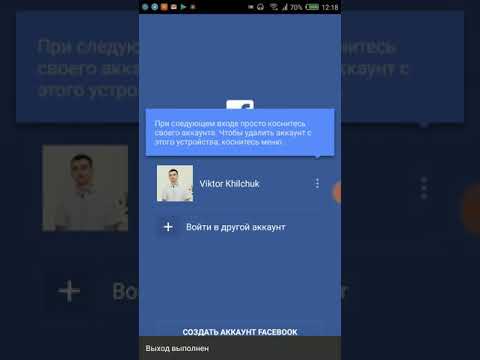

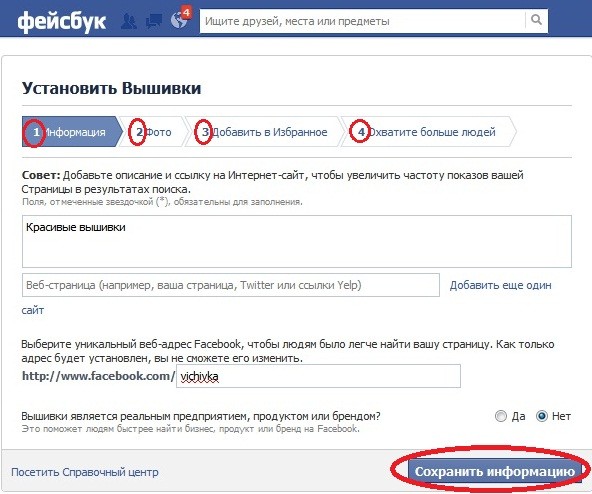 io»;
io»; После того, как вы его найдете в поисковой системе и пройдете по ссылке, перед вами откроется специальная форма для заполнения.
После того, как вы его найдете в поисковой системе и пройдете по ссылке, перед вами откроется специальная форма для заполнения.
 Здесь вы имеете возможность вписать текущее место вашего проживания и добавить свой родной город.
Здесь вы имеете возможность вписать текущее место вашего проживания и добавить свой родной город. Нужно просто в фейсбук на мою страницу войтии выбрать раздел информации о пользователе. Сюда же, у вас есть возможность добавить любимые цитаты или же свой какой-то девиз.
Нужно просто в фейсбук на мою страницу войтии выбрать раздел информации о пользователе. Сюда же, у вас есть возможность добавить любимые цитаты или же свой какой-то девиз.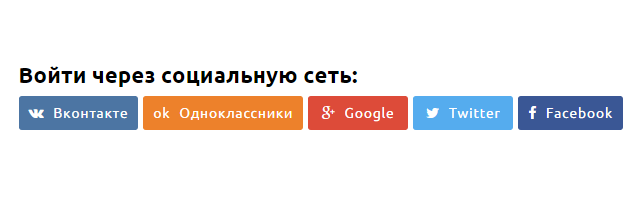
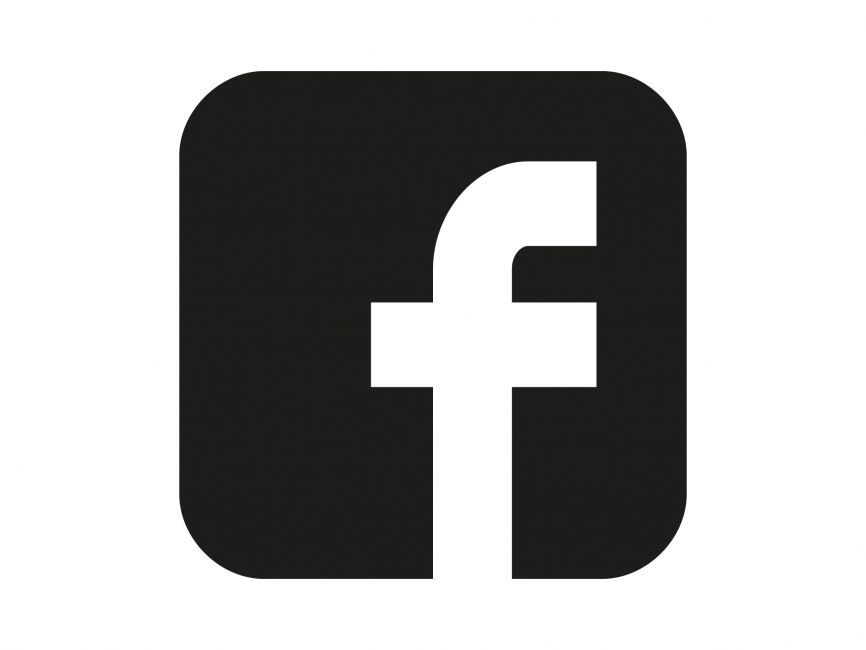 Все ваши данные будут также уничтожены. Реактивировать аккаунт будет невозможно.
Все ваши данные будут также уничтожены. Реактивировать аккаунт будет невозможно.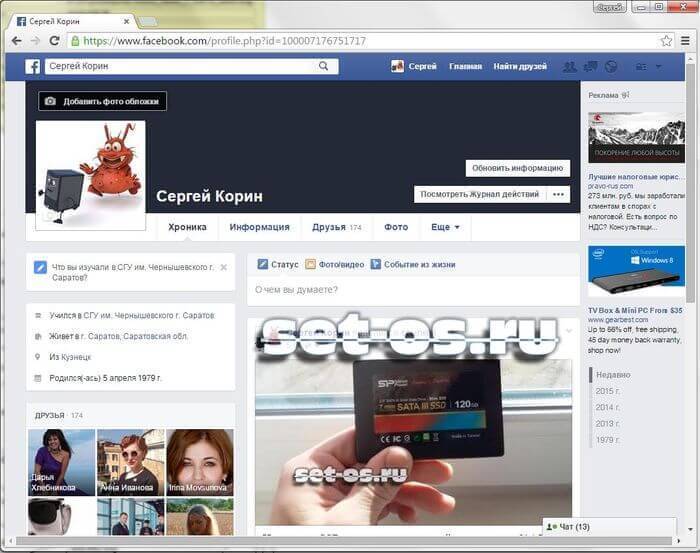
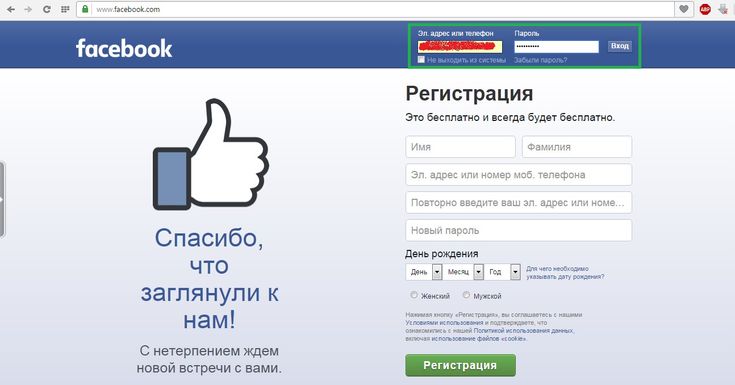
 Сделать свой Facebook приватным и делиться им только с друзьями предпочтительнее, чем делиться с широкой публикой.
Сделать свой Facebook приватным и делиться им только с друзьями предпочтительнее, чем делиться с широкой публикой.